【フィリップ証券】メタトレーダー5(Meta Trader5/MT5)取扱説明書 基本画面編
【フィリップ証券】メタトレーダー5(Meta Trader5/MT5)取扱説明書 トレード編
【フィリップ証券】メタトレーダー5(Meta Trader5/MT5)取扱説明書 カスタマイズ編
【フィリップ証券】メタトレーダー5(Meta Trader5/MT5)取扱説明書 インディケーター編
【フィリップ証券】メタトレーダー5(Meta Trader5/MT5)取扱説明書 テンプレート&プロファイル編
【フィリップ証券】メタトレーダー5(Meta Trader5/MT5)取扱説明書 チャートオンチャート編
フィリップ証券】メタトレーダー5(Meta Trader5/MT5)取扱説明書 ヒストリカルデータのエクスポート(外部出力)&Googleスプレッドシートでローソク足チャート作成編
前回はフィリップ証券のサイトからメタトレーダー5のダウンロードと
銘柄追加などを紹介しました。
今回は基本操作編として、上部タブの説明などを解説していきます。
【タイアップ特典レポート受け取り手順&条件】
1. 当ブログからフィリップ証券のバナー、リンクから
口座開設ページへ
2. そのページから口座開設する
3. 口座開設完了後、5万円以上を入金する
上部タブ
ファイル
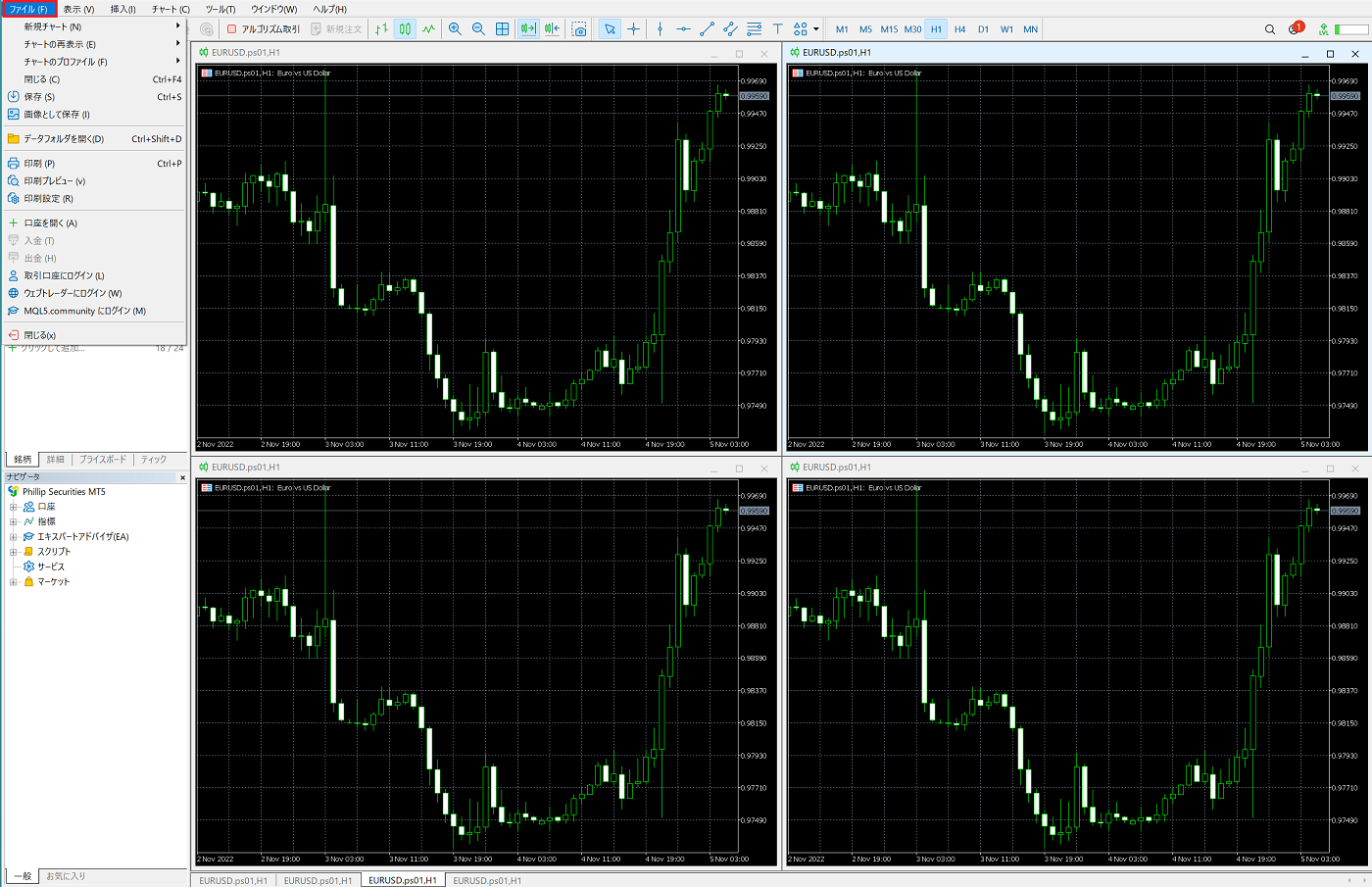
MT5上部タブ ファイル
新規チャート
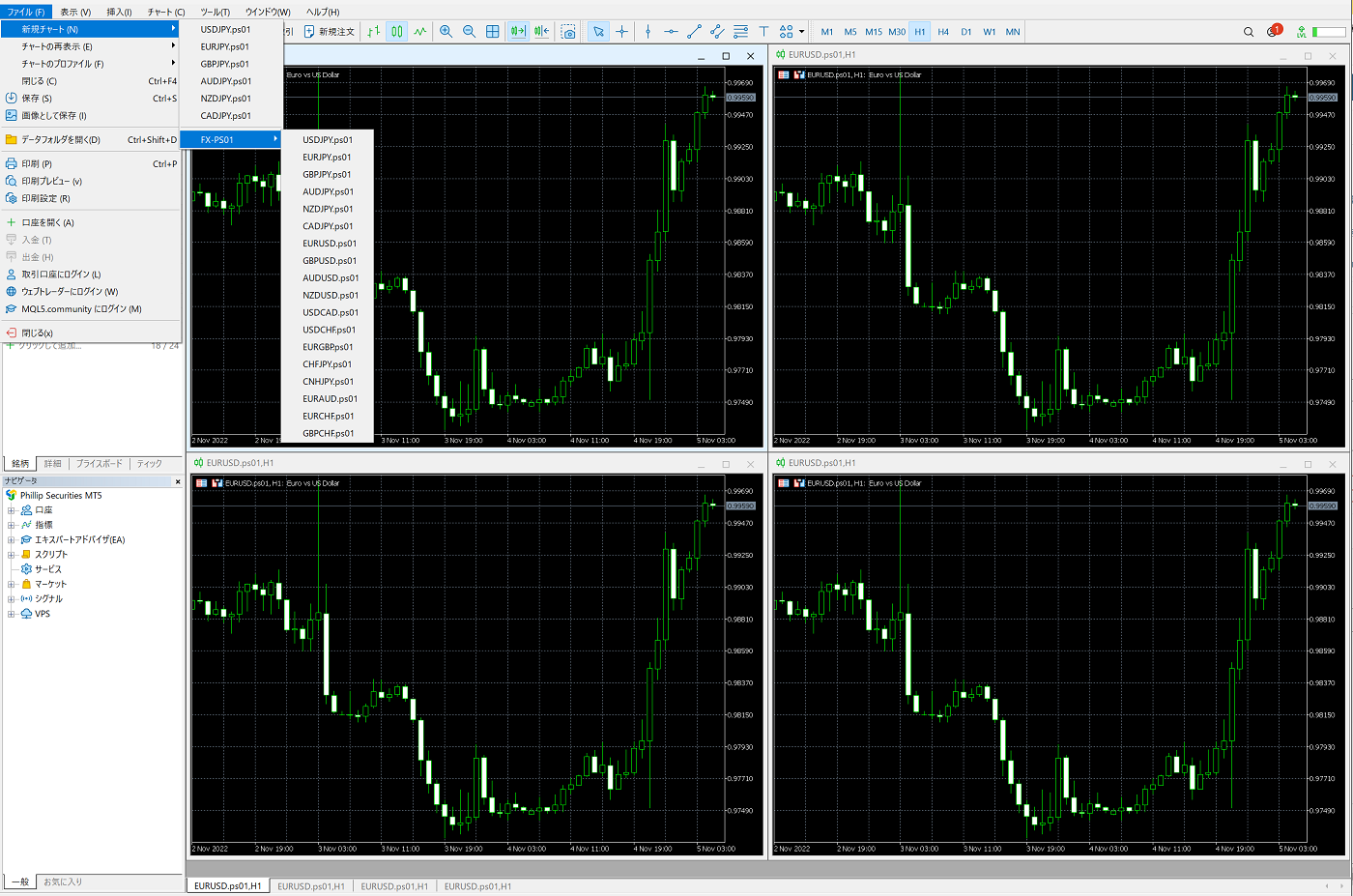
MT5ファイル 新規チャート
新規チャートは銘柄一覧からのクリック&ドラッグで表示させる以外にも
「ファイル」タブからチャートを新規追加できます。
チャートの再表示
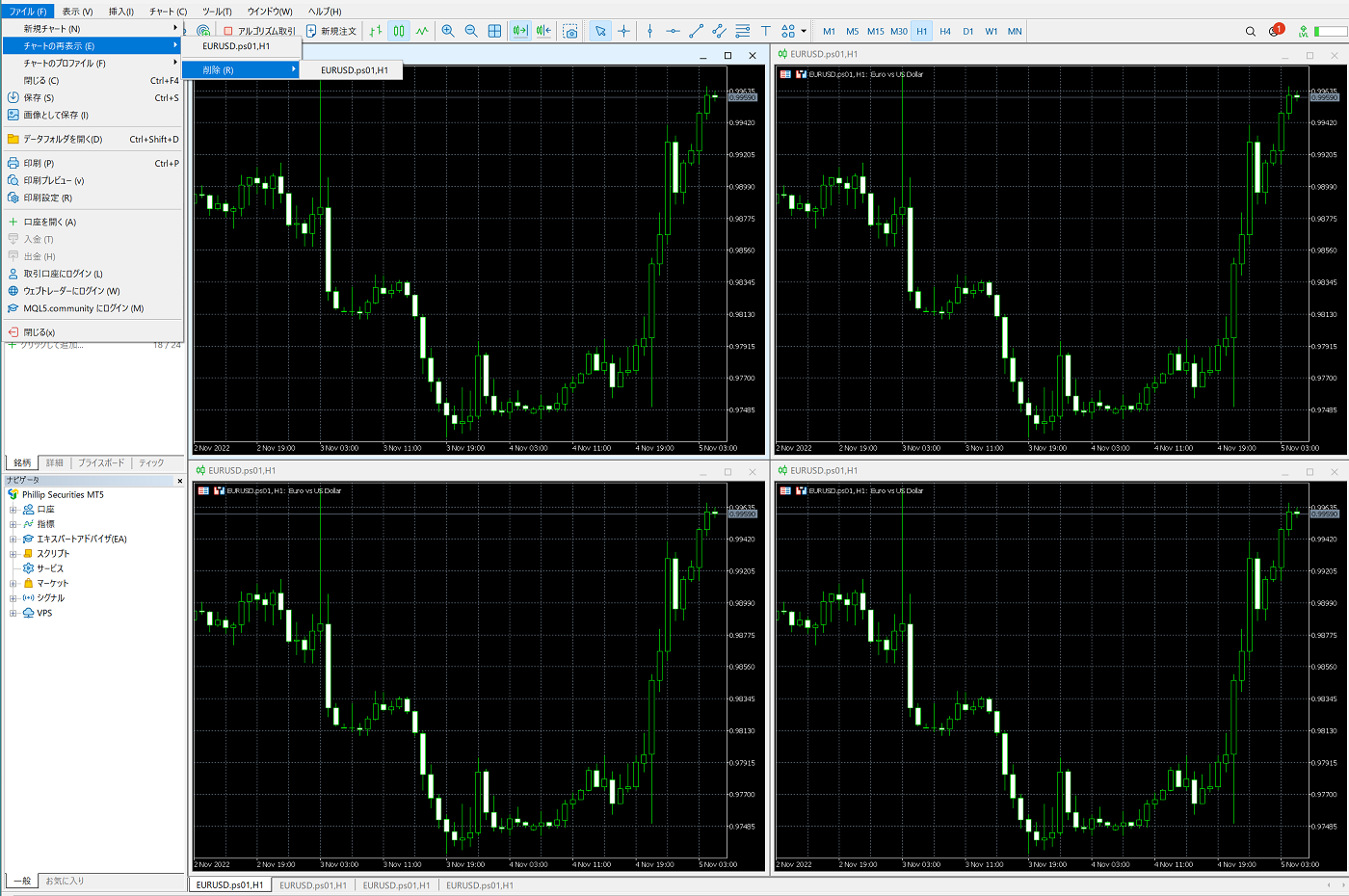
MT5ファイル チャートの再表示
消したチャートをある程度の期間まで遡って再表示することができます。
チャートのプロファイル=テンプレート表示
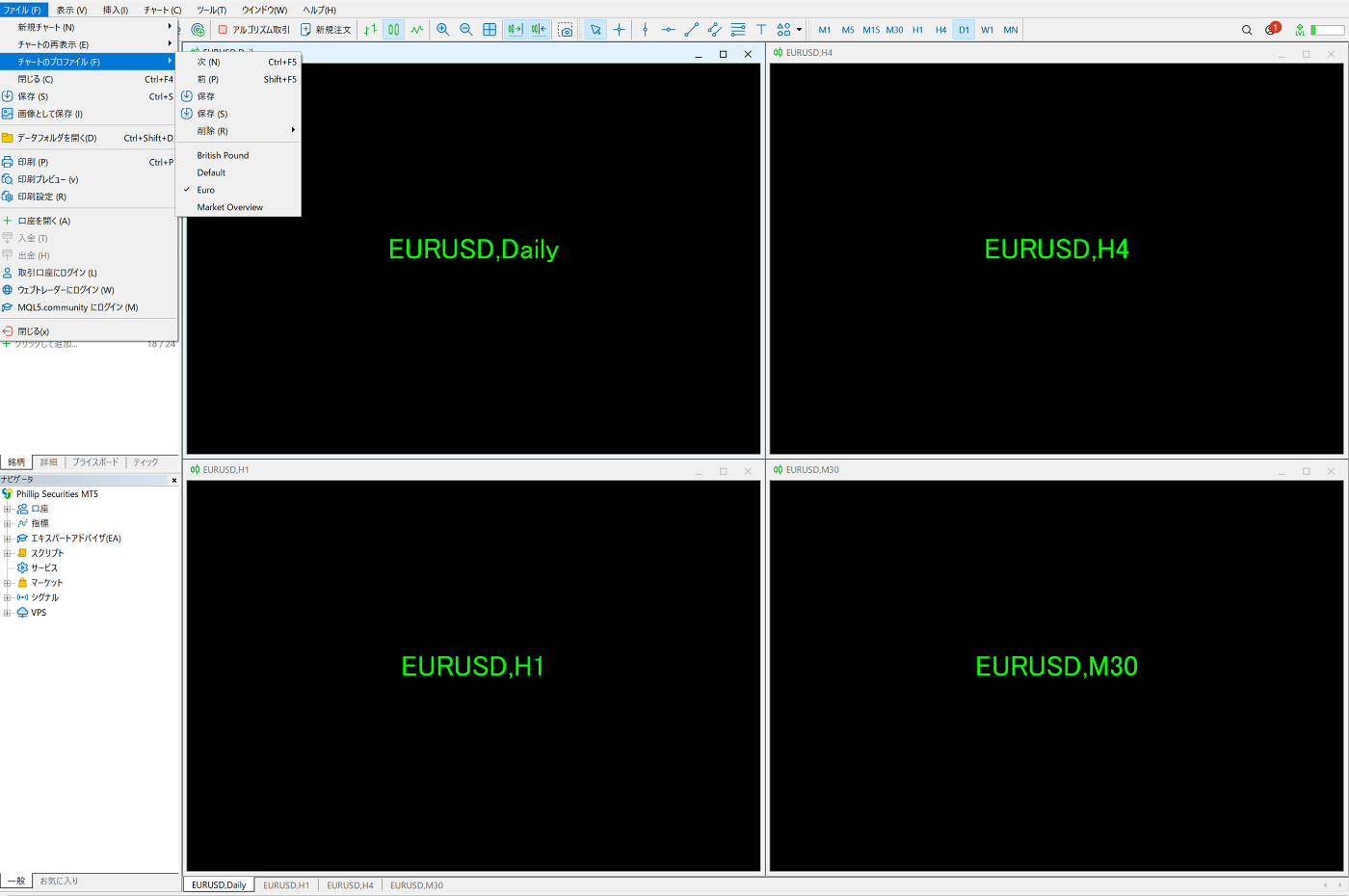
MT5ファイル チャートのプロファイル
チャートのワークスペース(今表示されているもの)をテンプレートとして保存できます。
いくつも保存できるため、通貨ペアごとやインディケーターの設定ごとに保存しておくと便利です。
この使い方は後日解説していきます。
画像の保存
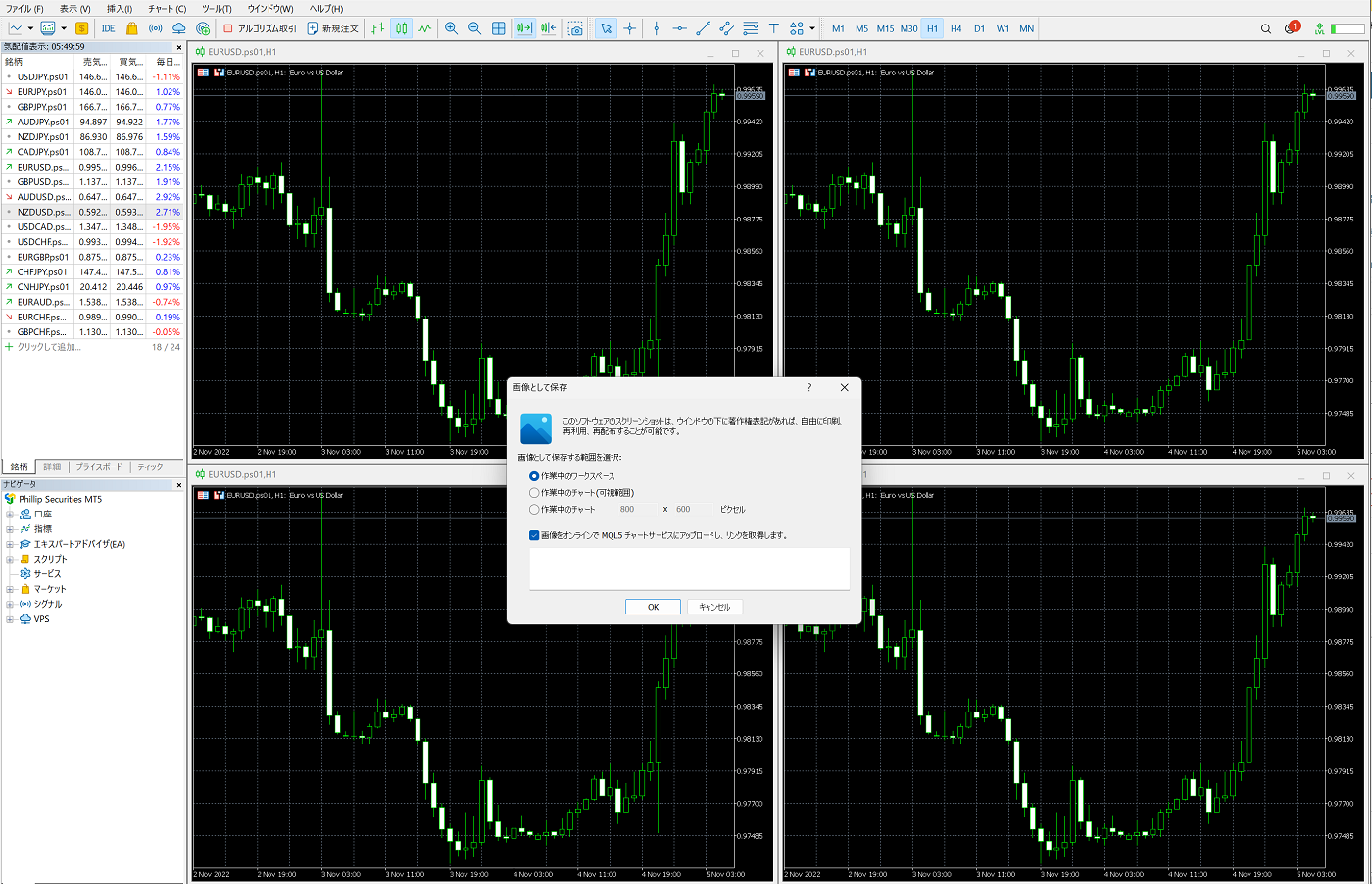
MT5ファイル 画像として保存
PCのスクリーンショット機能を使わなくても画像を保存できます。
データフォルダを開く
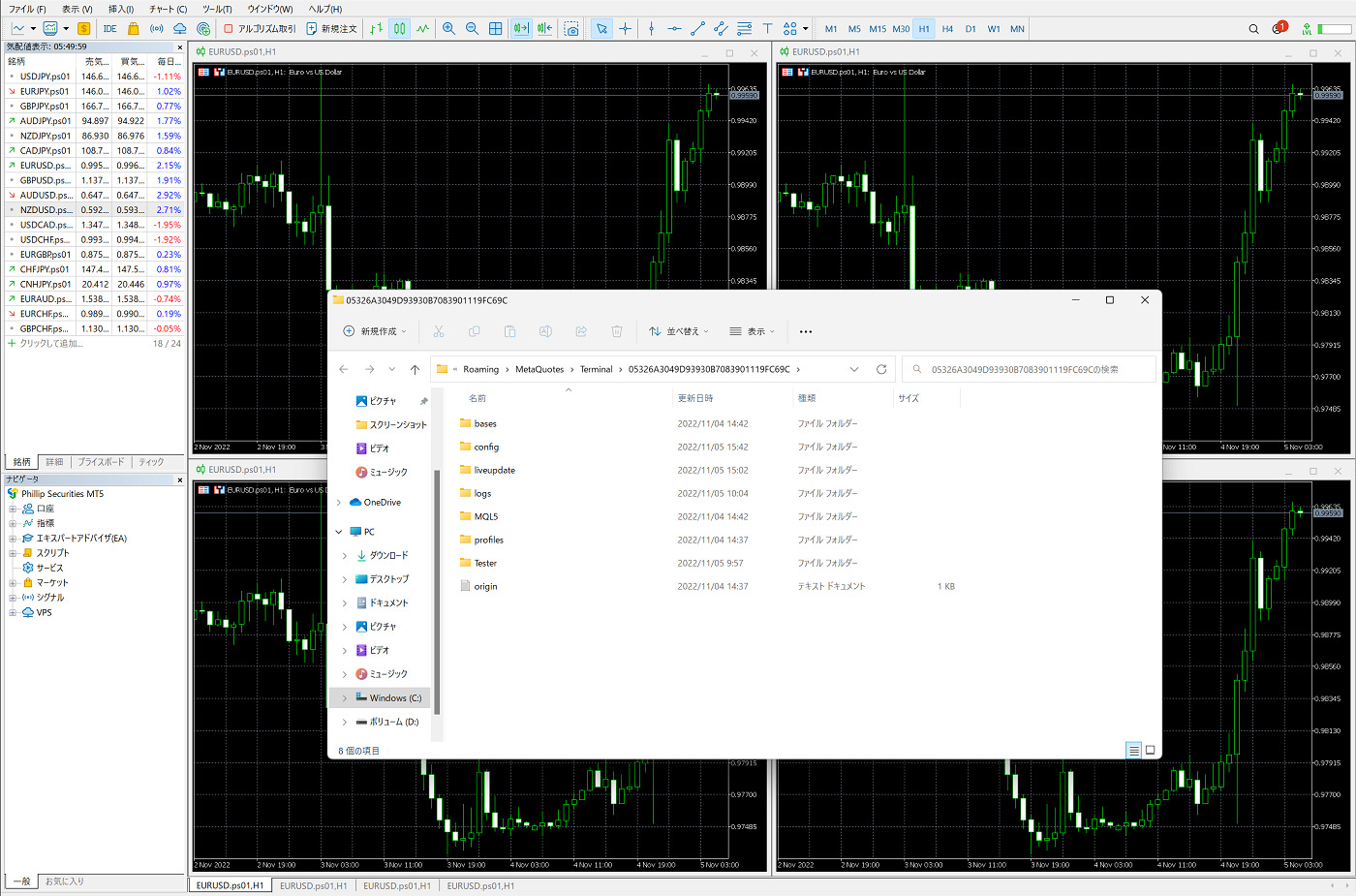
MT5ファイル データフォルダを開く
EAや外部のMQL5で作成されたインディケーターを追加するときなどに使います。
外部のインディケーターを追加する工程は後日解説していきます。
印刷
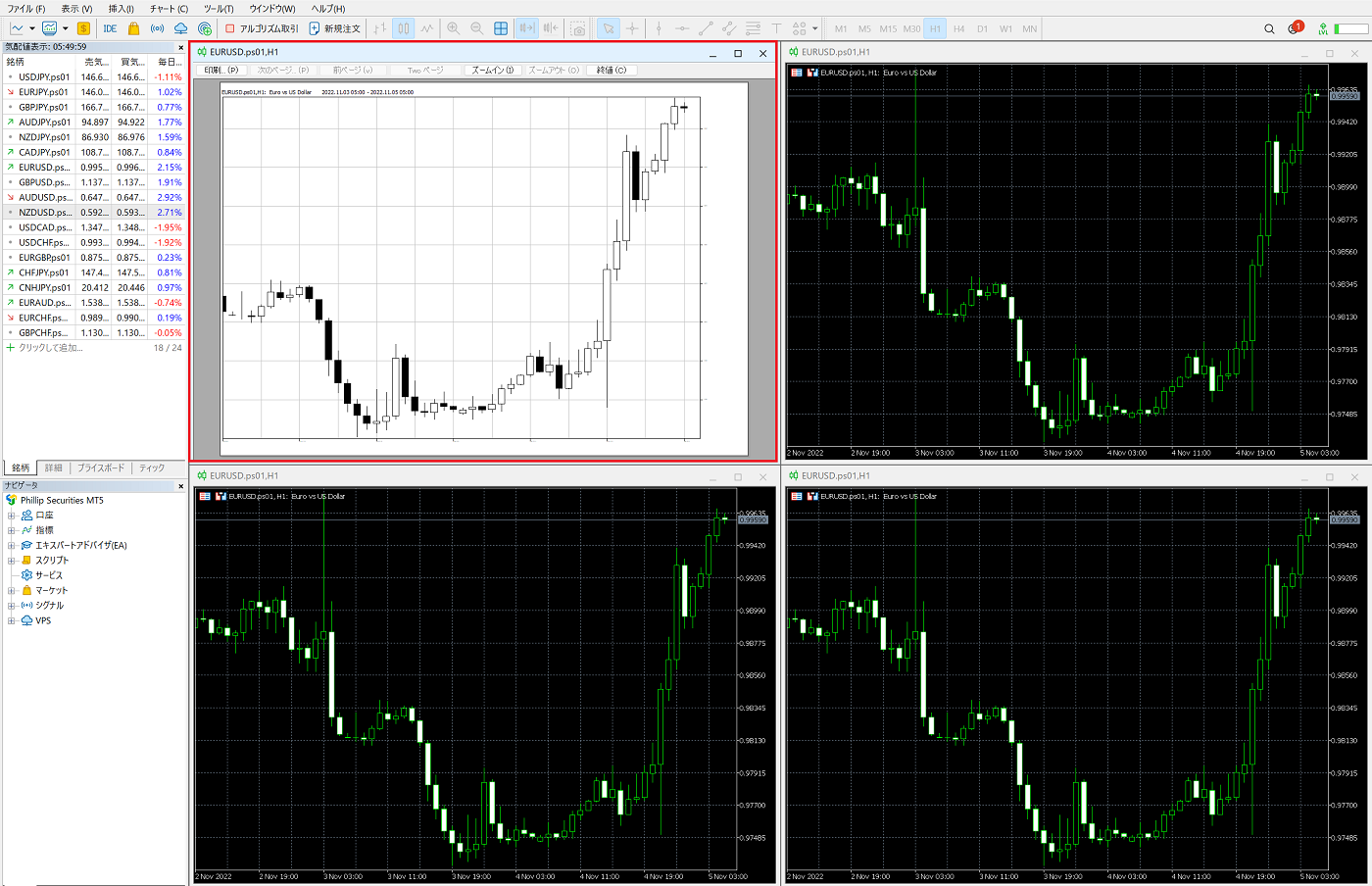
MT5ファイル 印刷、印刷プレビュー(図)、印刷設定
トレードノートにチャートを印刷して貼り付けるときに使います。
黒背景の場合は白背景になるので、チャートの背景を設定しなおす手間が省けます。
表示
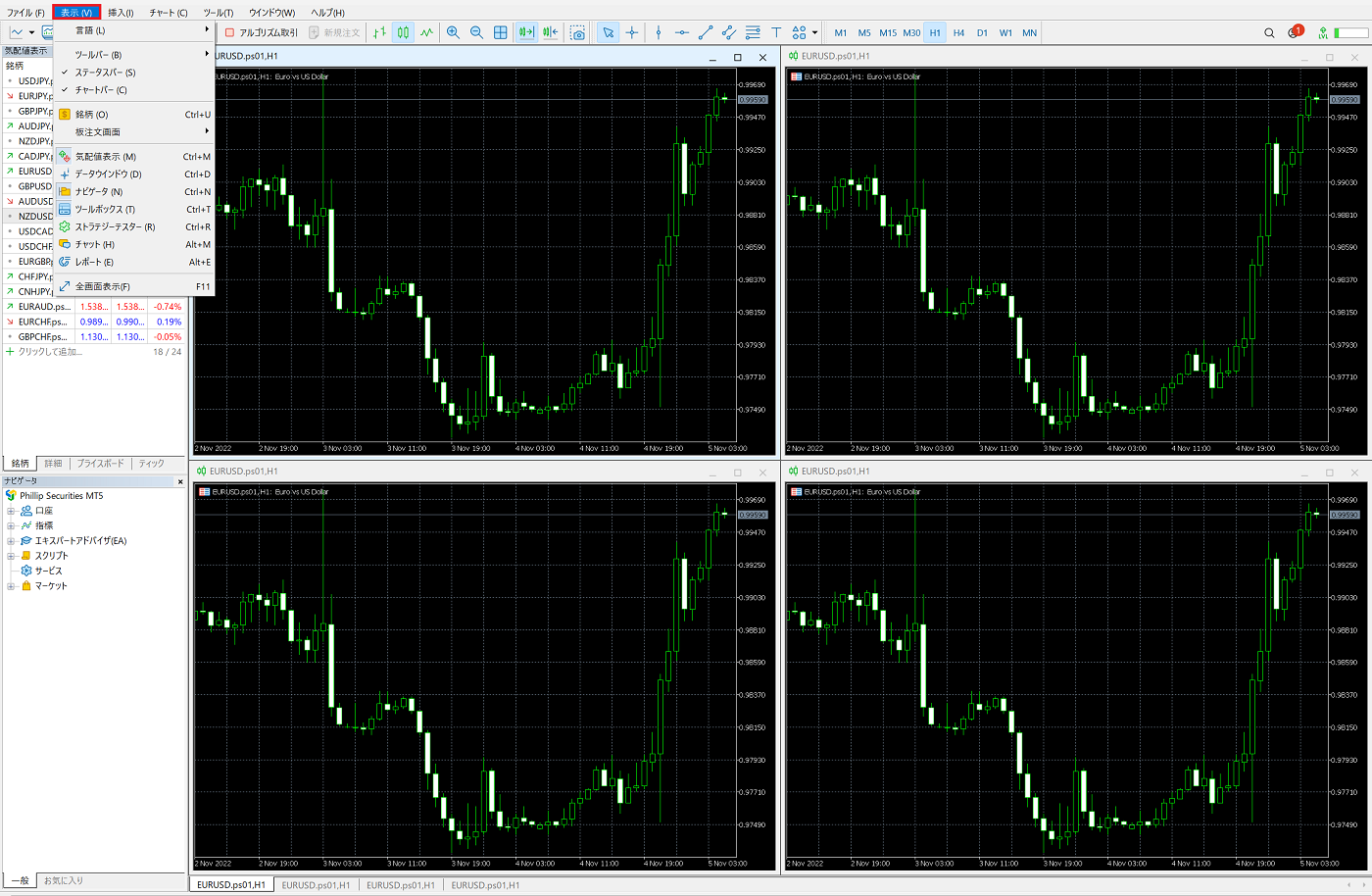
MT5上部タブ 表示
言語
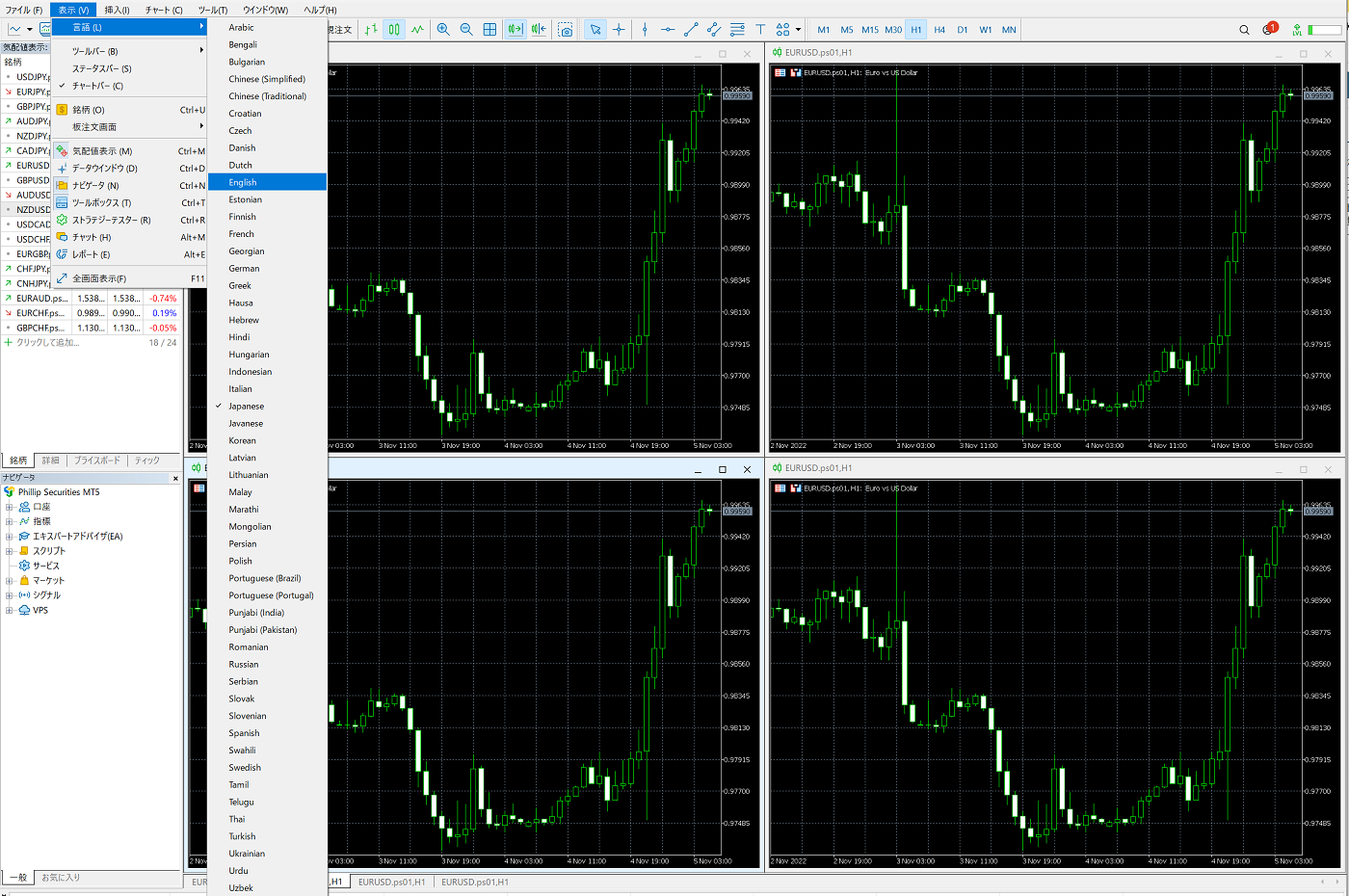
MT5表示 言語
英語やフランス語などに変更できます。
初期設定では日本語になっているので、母国語に合わせましょう。
ツールバー
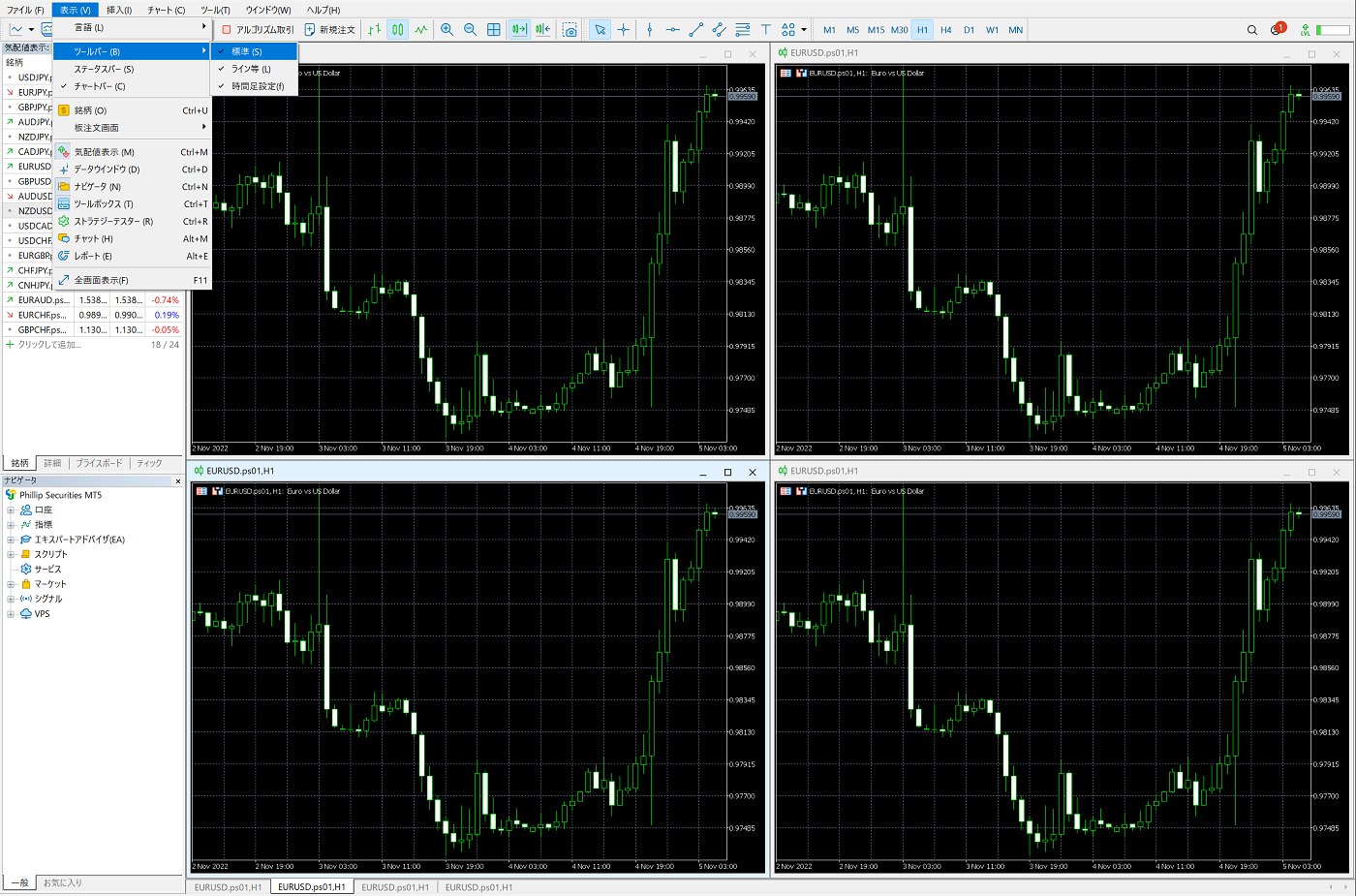
MT5表示 ツールバー
初期画面ですでに上部に表示されているアイコンなどがツールバーとなっています。
クリックすることで表示/非表示となります。
ステータスバー
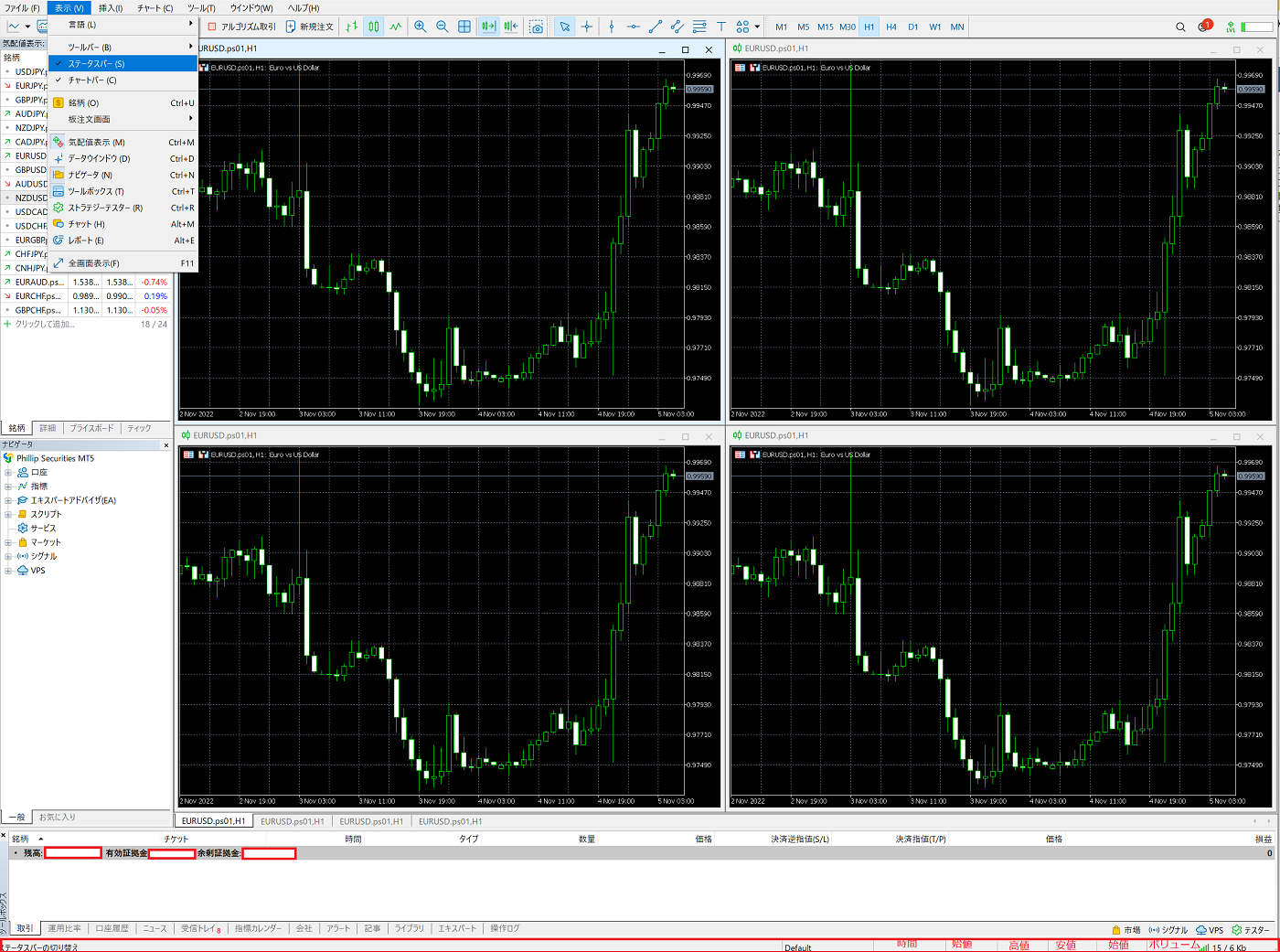
MT5表示 ステータスバー
時間や四本値、ボリュームなどが表示されます。
特に四本値は重要なので表示させておくと良いです。
チャートバー
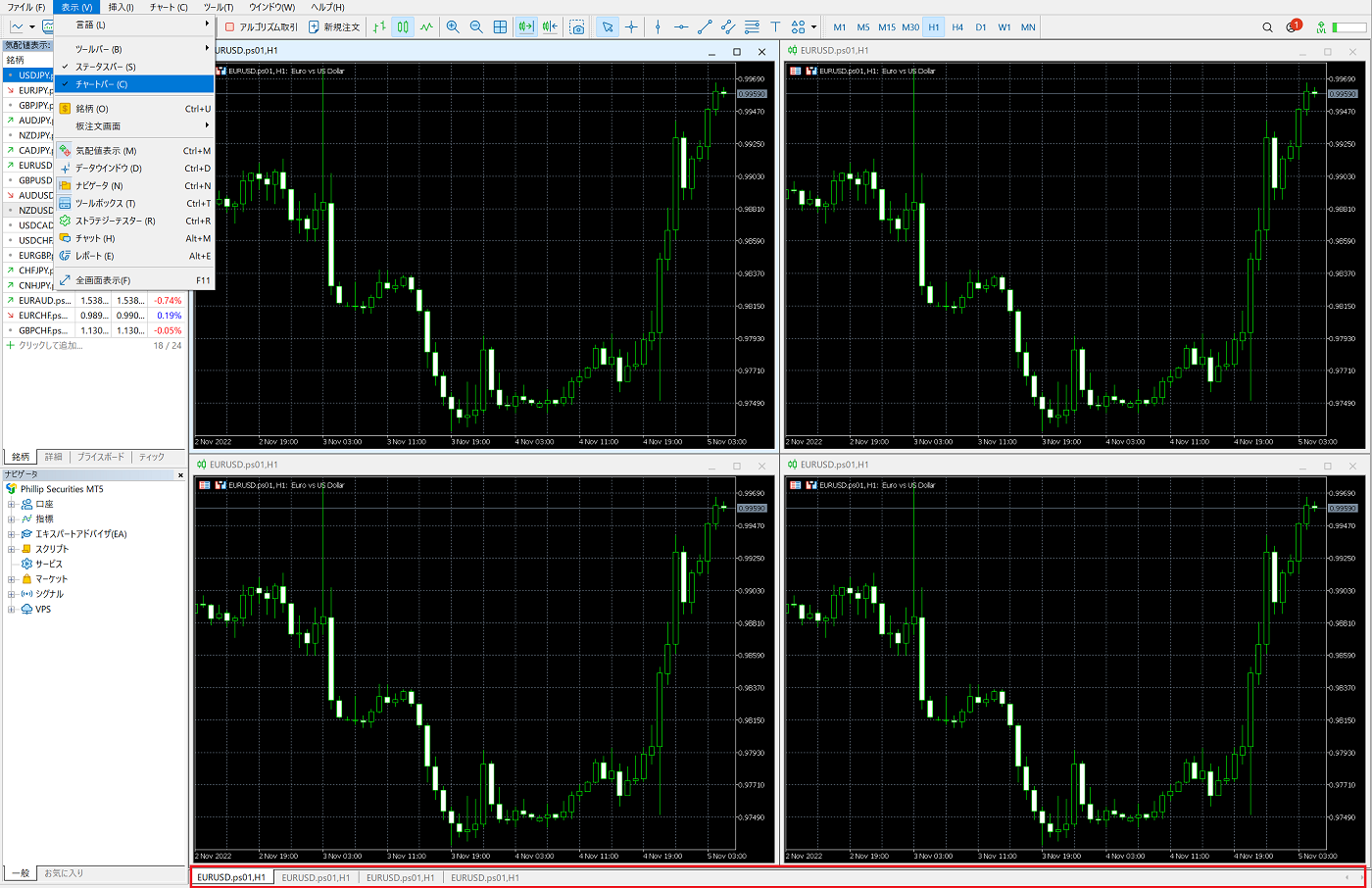
MT5表示 チャートバー
開いているチャートの種類がタブとなって表示されます。
分割画面ではそれぞれクリックしてチャートを選択できますが
一画面で表示している場合はタブをクリックするごとにチャートが表示されます。
銘柄
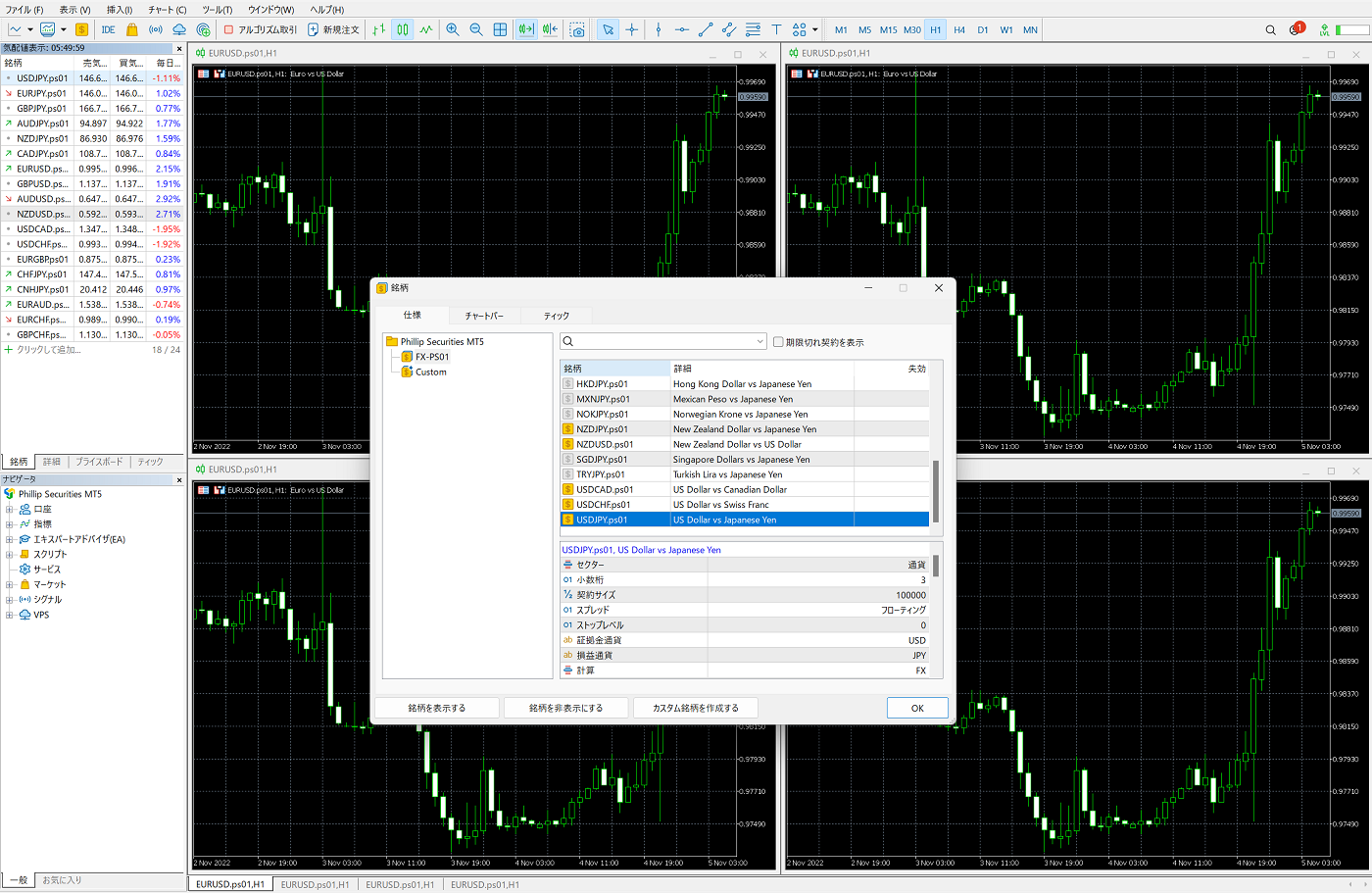
MT5表示 銘柄
前回の記事で銘柄追加や削除をするためのものです。
通貨ペアを選択すると様々な情報が表示されます。
気配値表示
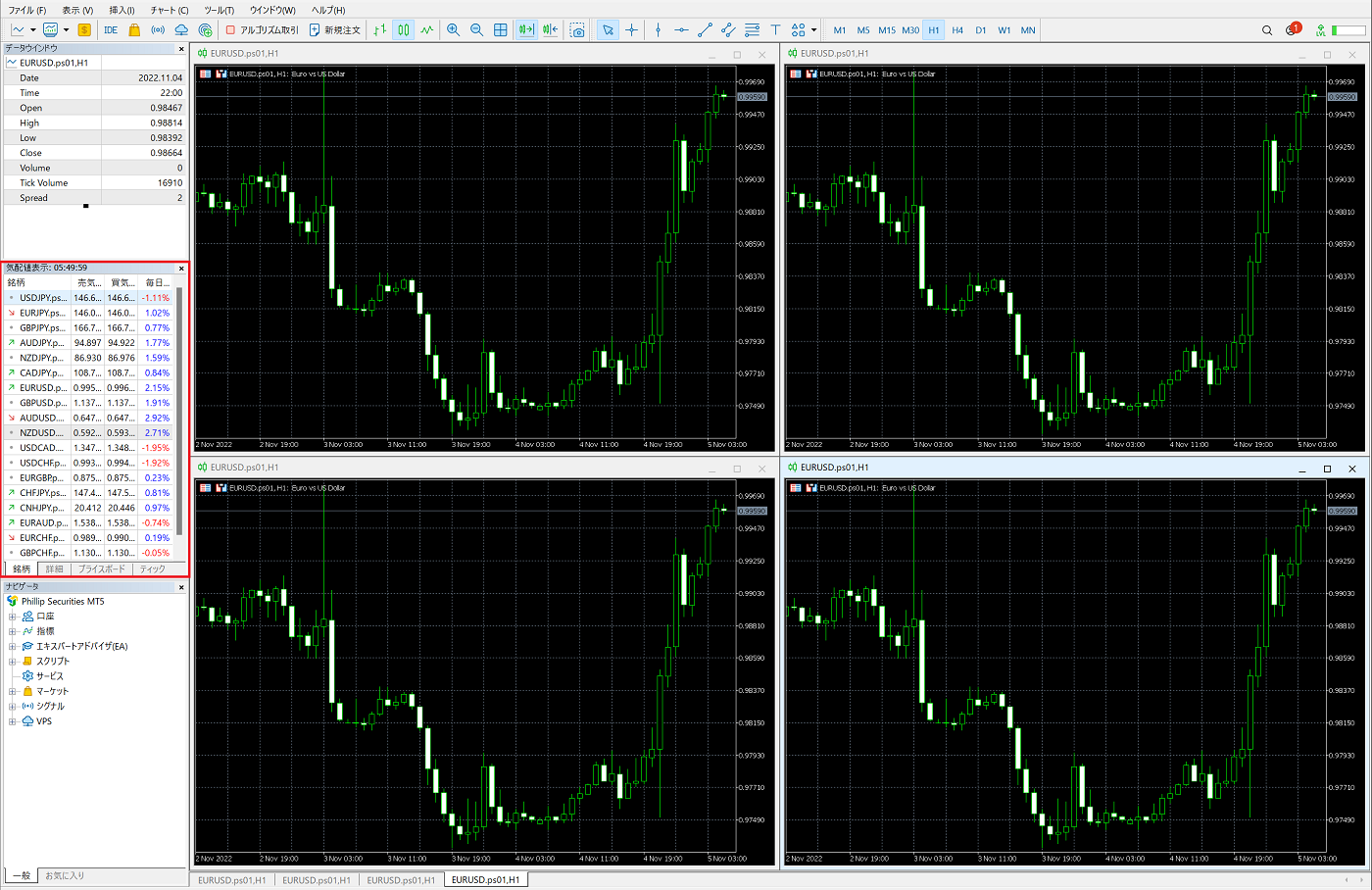
MT5表示 気配値表示
銘柄一覧に表示した通貨ペアのビッド、アスク、変動率が表示されます。
ナビゲーター
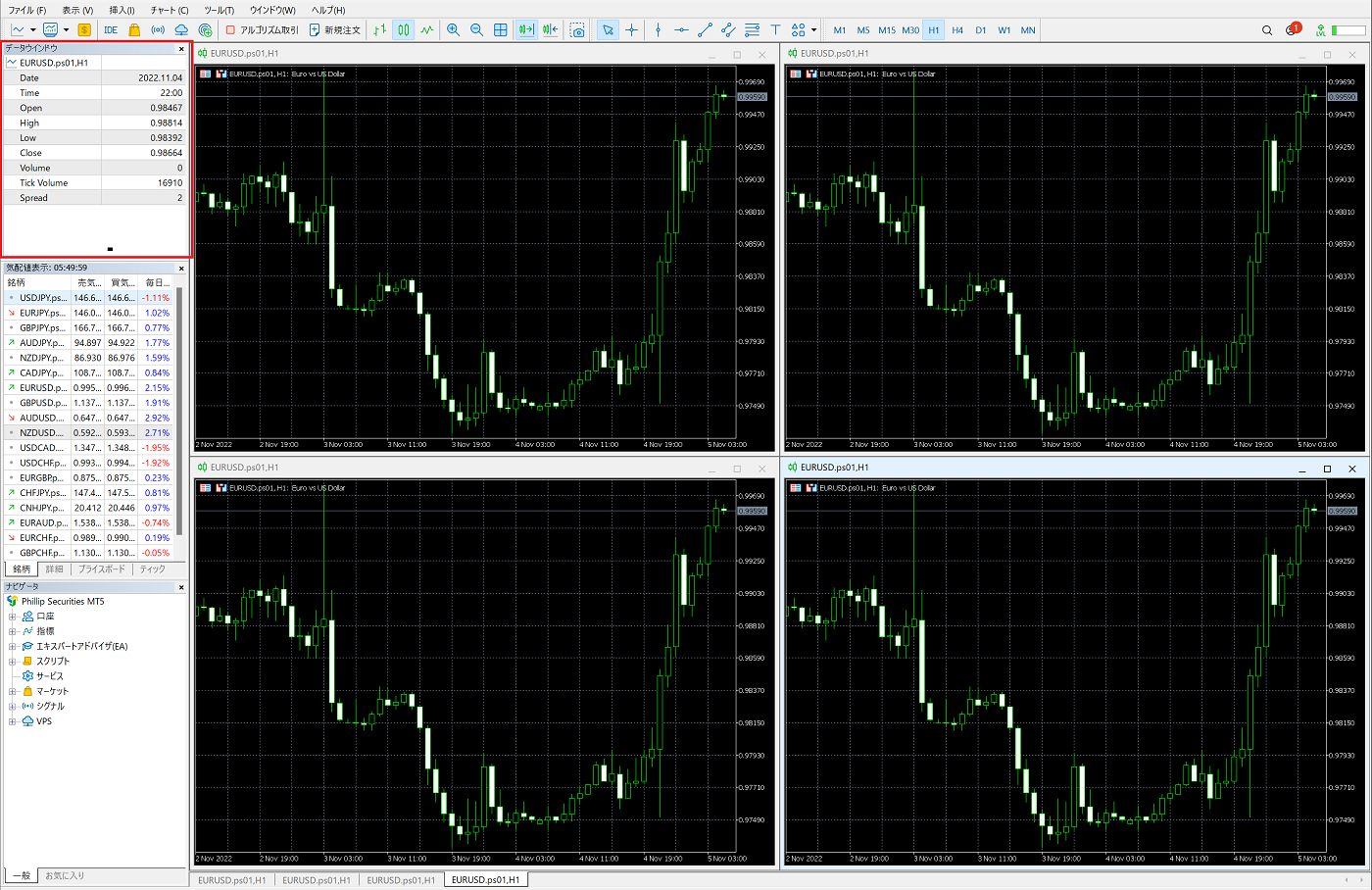
MT5表示 ナビゲーター
日付、四本値、ボリューム、ティックボリューム、スプレッドが確認できます。
ツールボックス
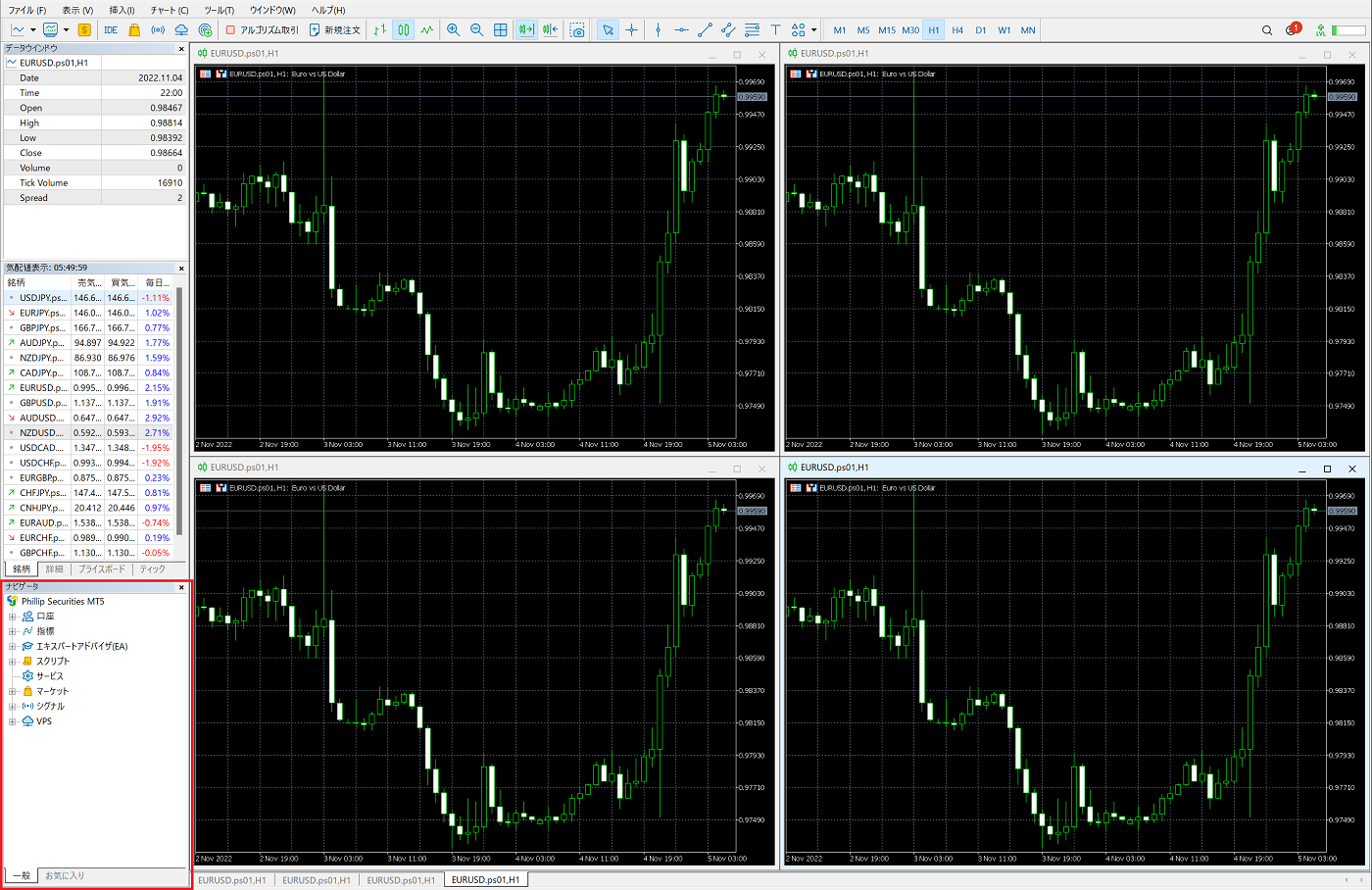
MT5表示 ツールボックス
口座詳細やインディケーター(指標)、エキスパートアドバイザー、スクリプトなどが確認できます。
ストラテジーテスター
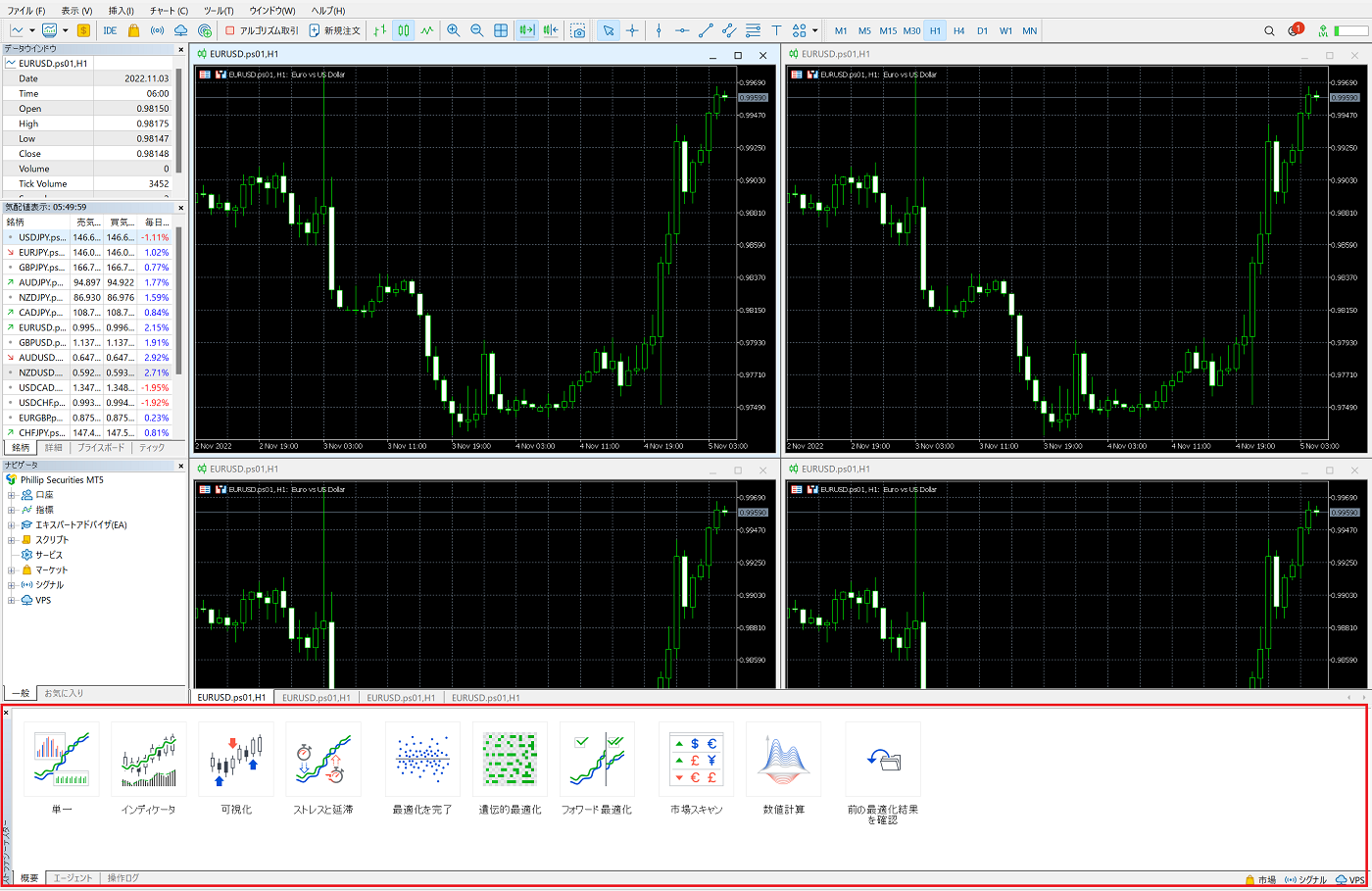
MT5表示 ストラテジーテスター
EAを使った取引分析が確認できます。
チャット
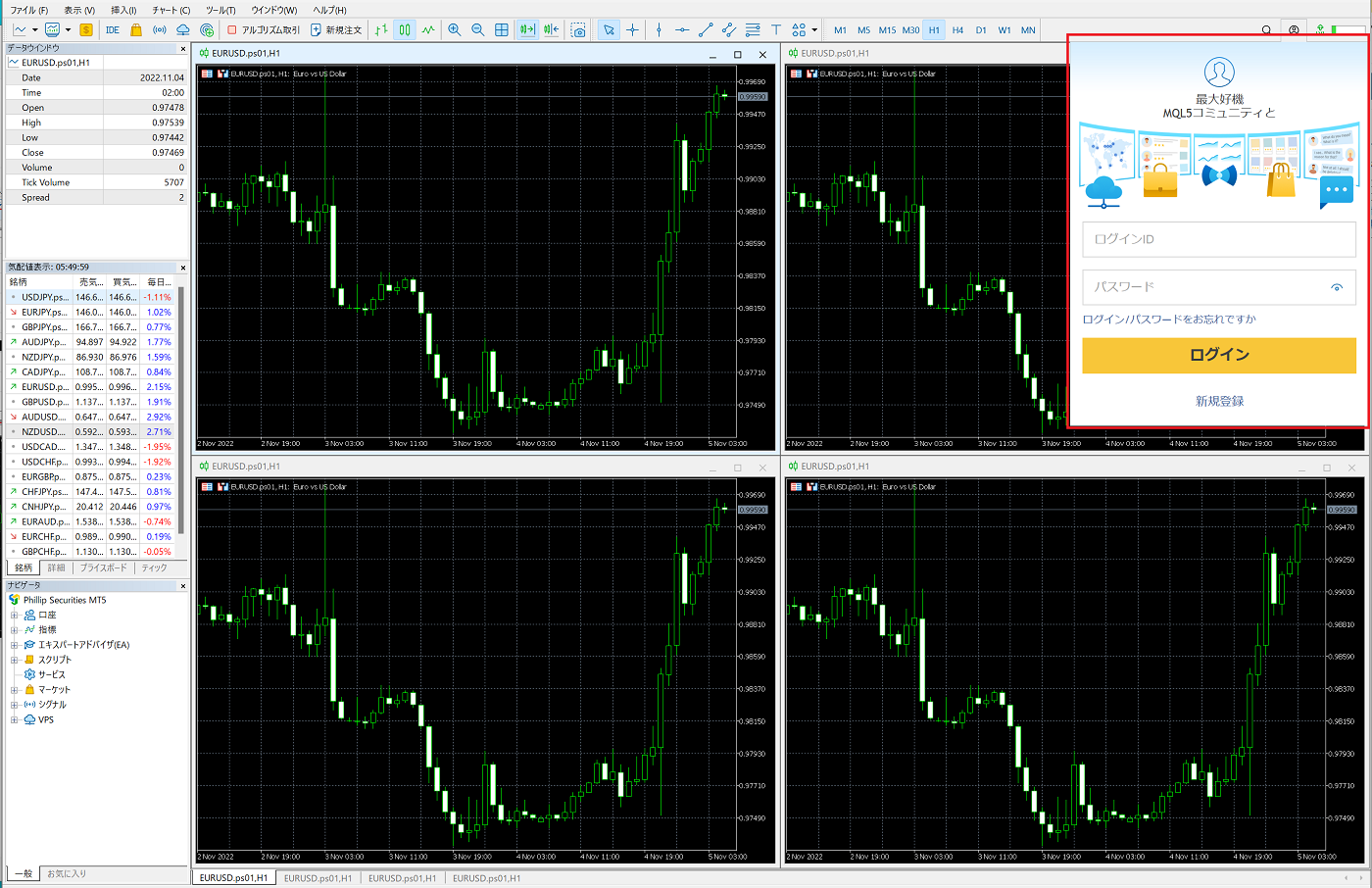
MT5表示 チャット
MT5のログイン情報を入力するとチャットができるようになります。
レポート
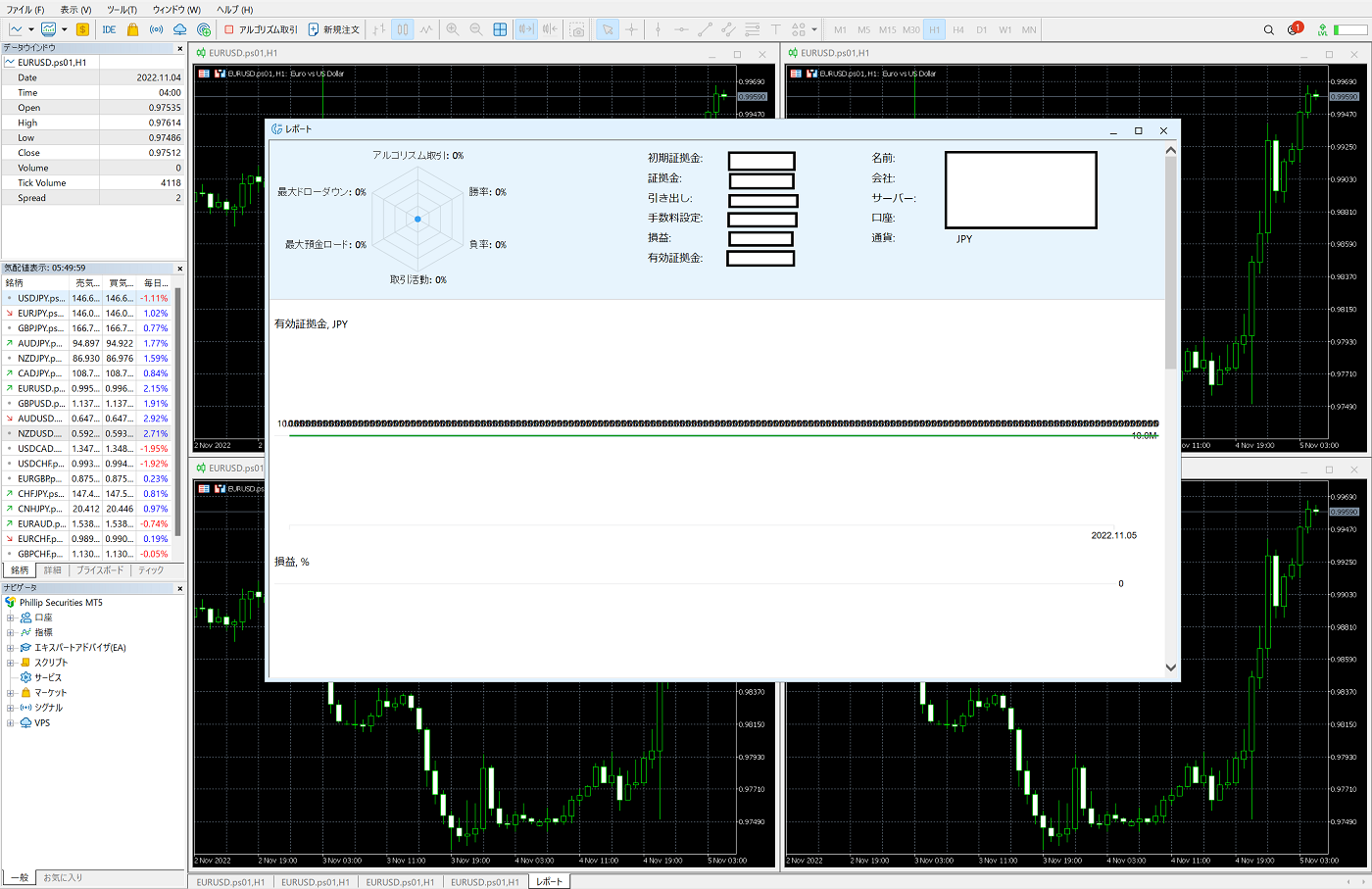
MT5表示 レポート
取引履歴のレポートを見ることが出来ます。
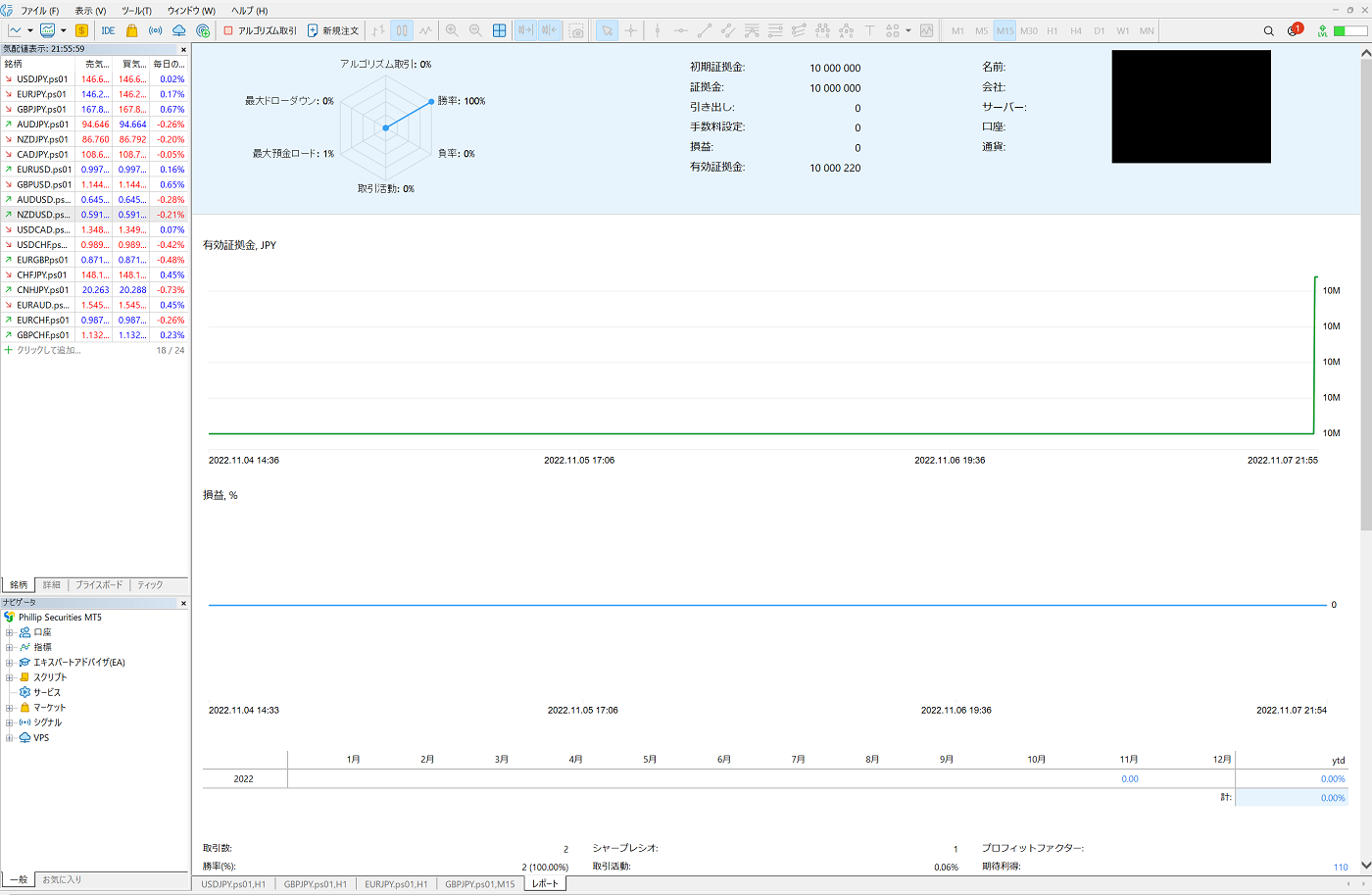
MT5 レポート
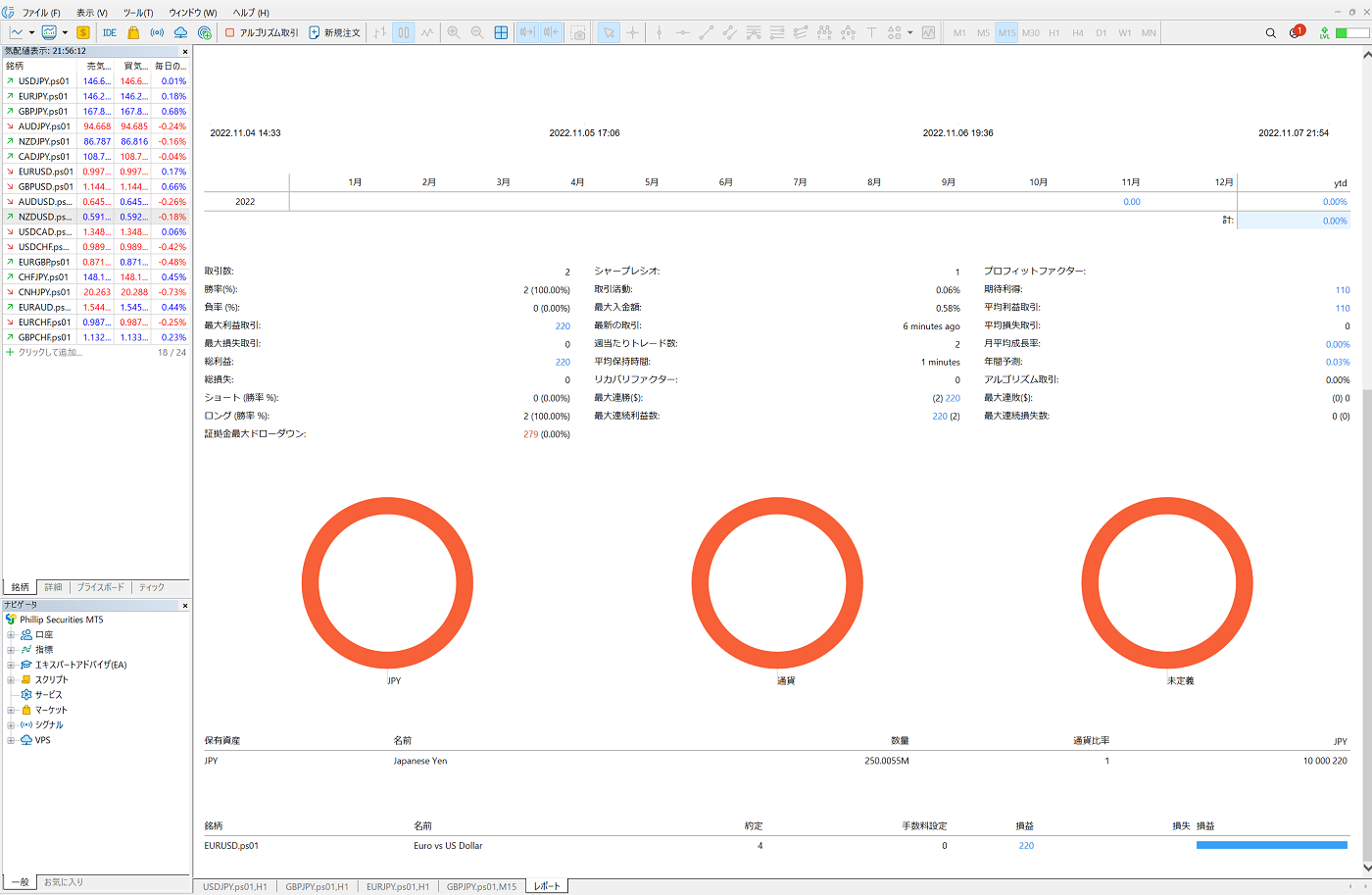
MT5 レポート
取引データが増えていくにつれて折れ線グラフや円グラフなどが表示されるので、
取引が視覚化されて分かりやすくなります。
挿入
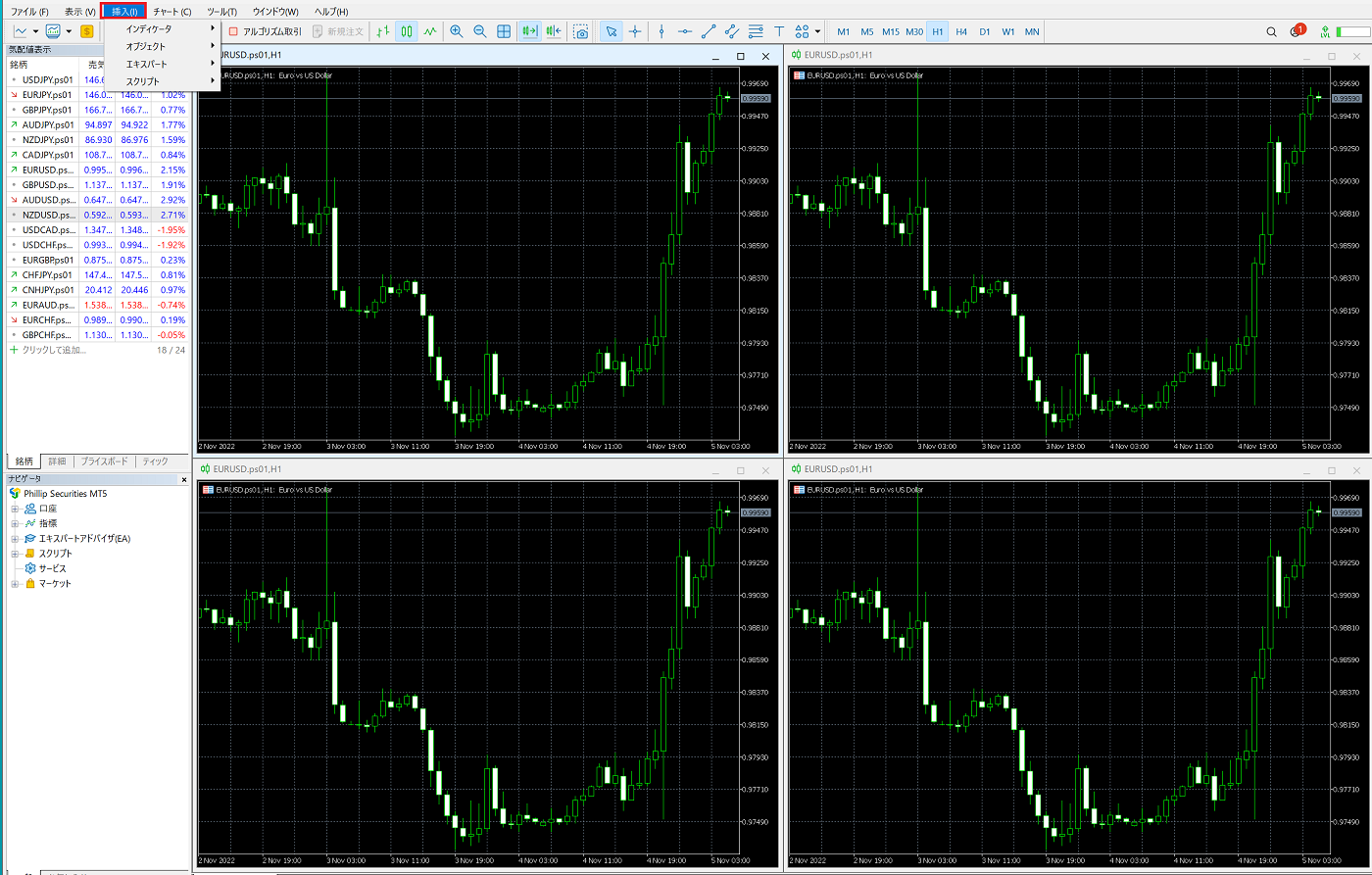
MT5上部タブ 挿入
インディケーター
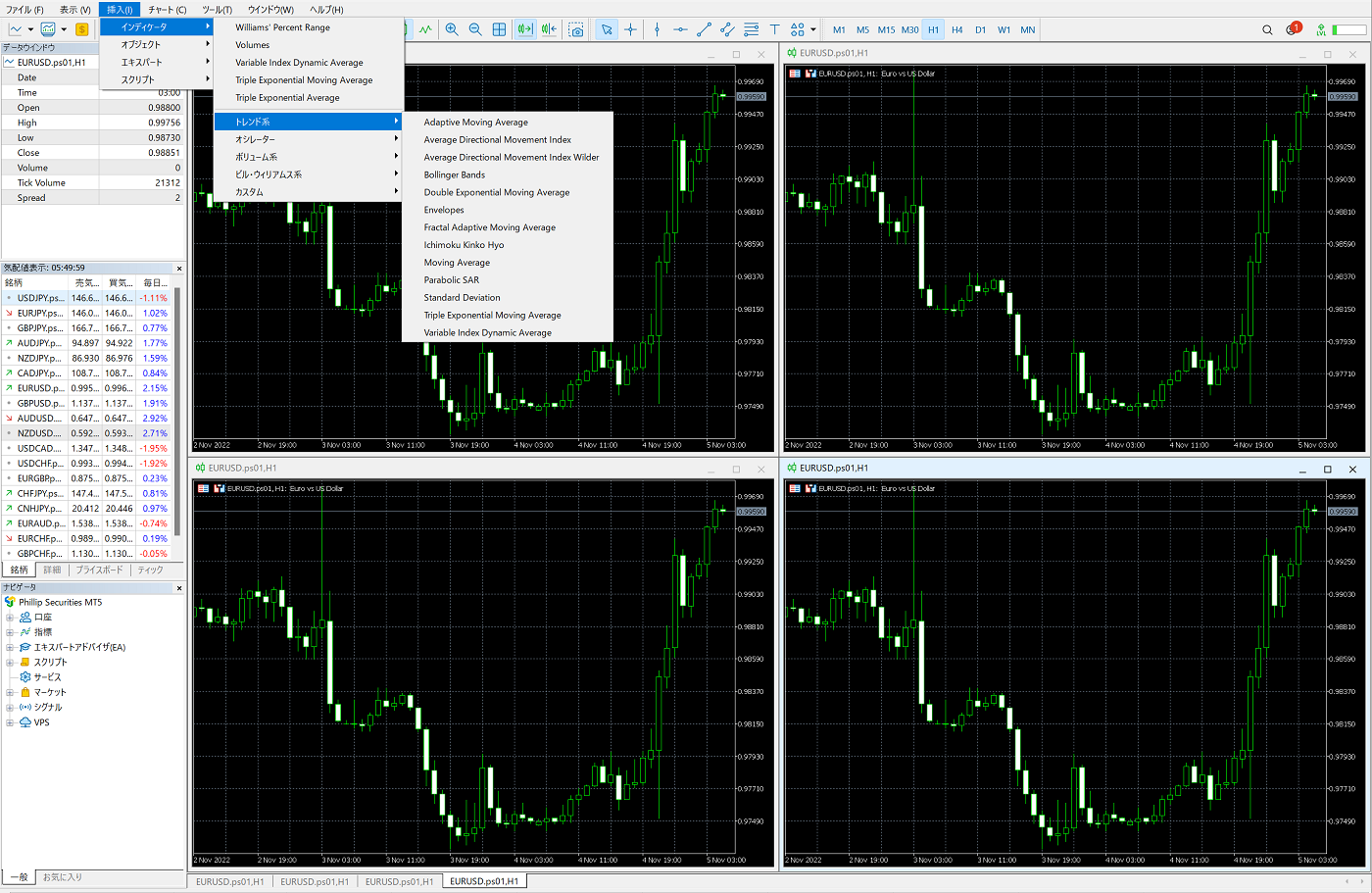
MT5挿入
インディケーター一覧から選ぶことができます。
英語表記ですが簡単な英語なので、もし分からなければ検索して調べましょう。
外部のインディケーターや自作インディケーターを表示させることが出来ます。
外部のインディケーターの導入方法は後日解説します。
オブジェクト
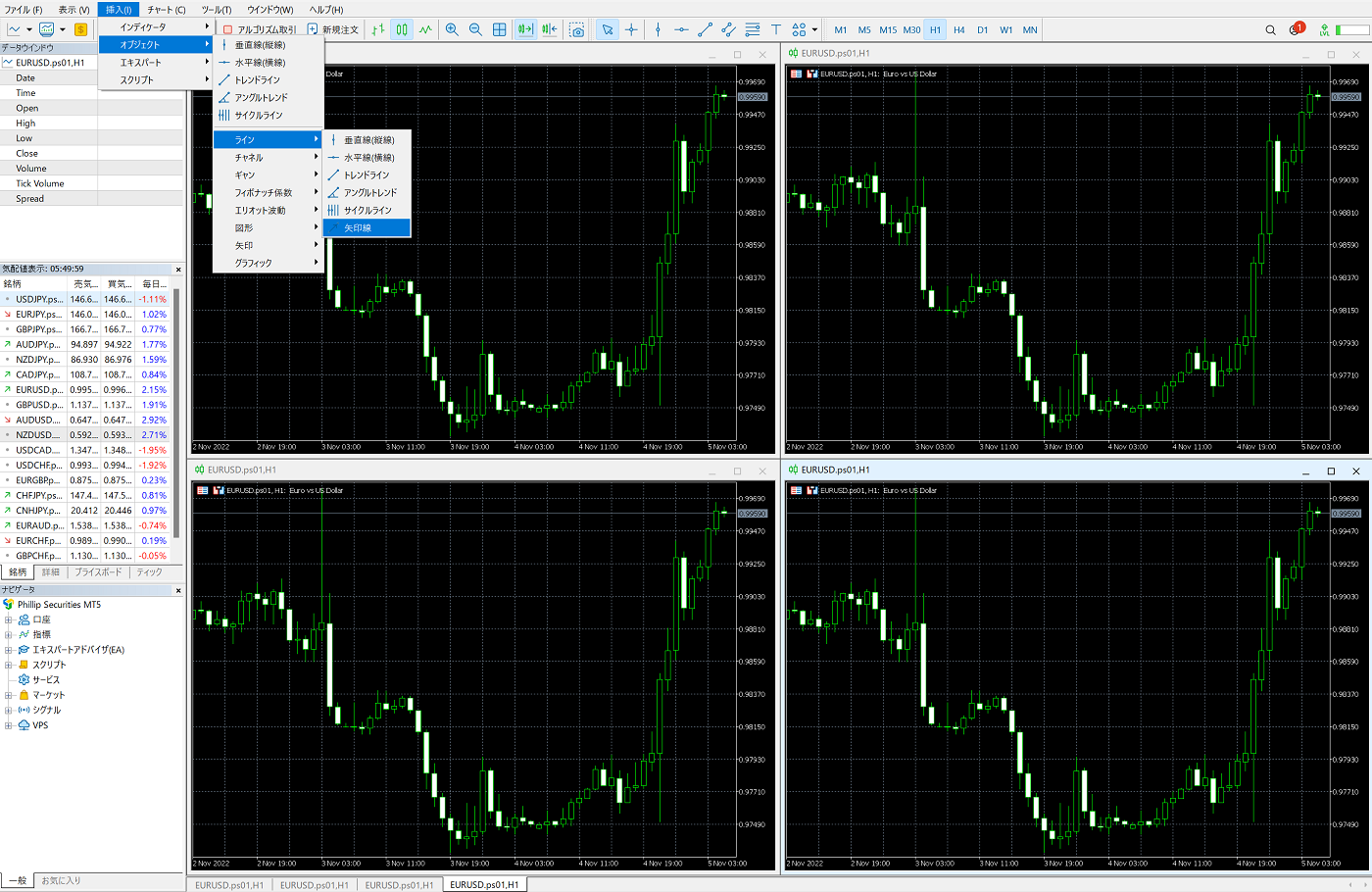
MT5挿入
罫線ツールです。トレンドラインやチャネルライン、フィボナッチツール、図形などは
ここから選択します。もしくは上部のアイコンに表示させます。
上部のアイコンのカスタマイズは後日解説します。
エキスパート
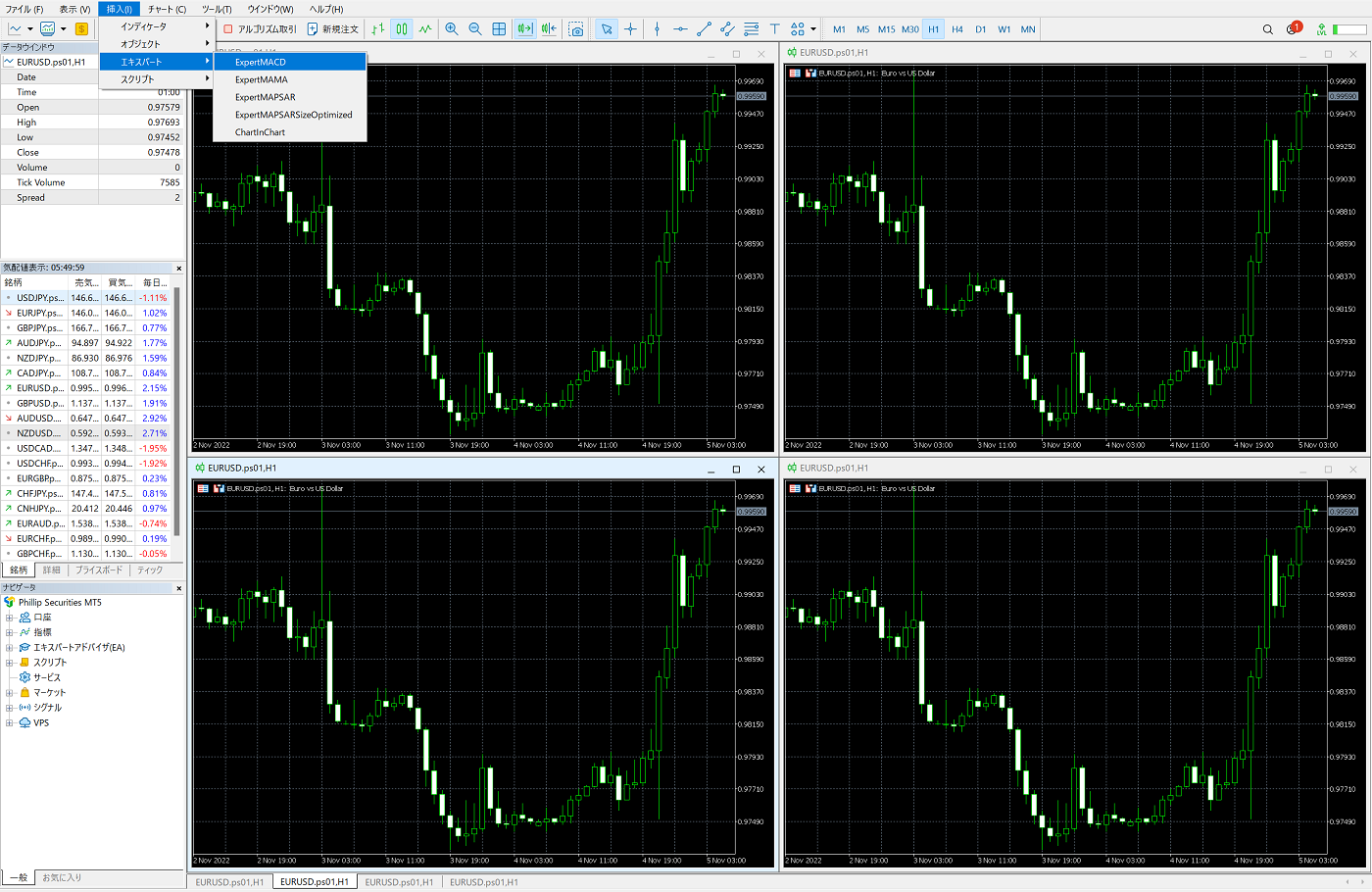
MT5挿入
EA(自動売買システム)を稼働させる場合は、こちらを選択します。
外部のEAを導入する場合はファイルを読み込んでから使用します。
ファイルに読み込ませる方法は後日解説します。
スクリプト
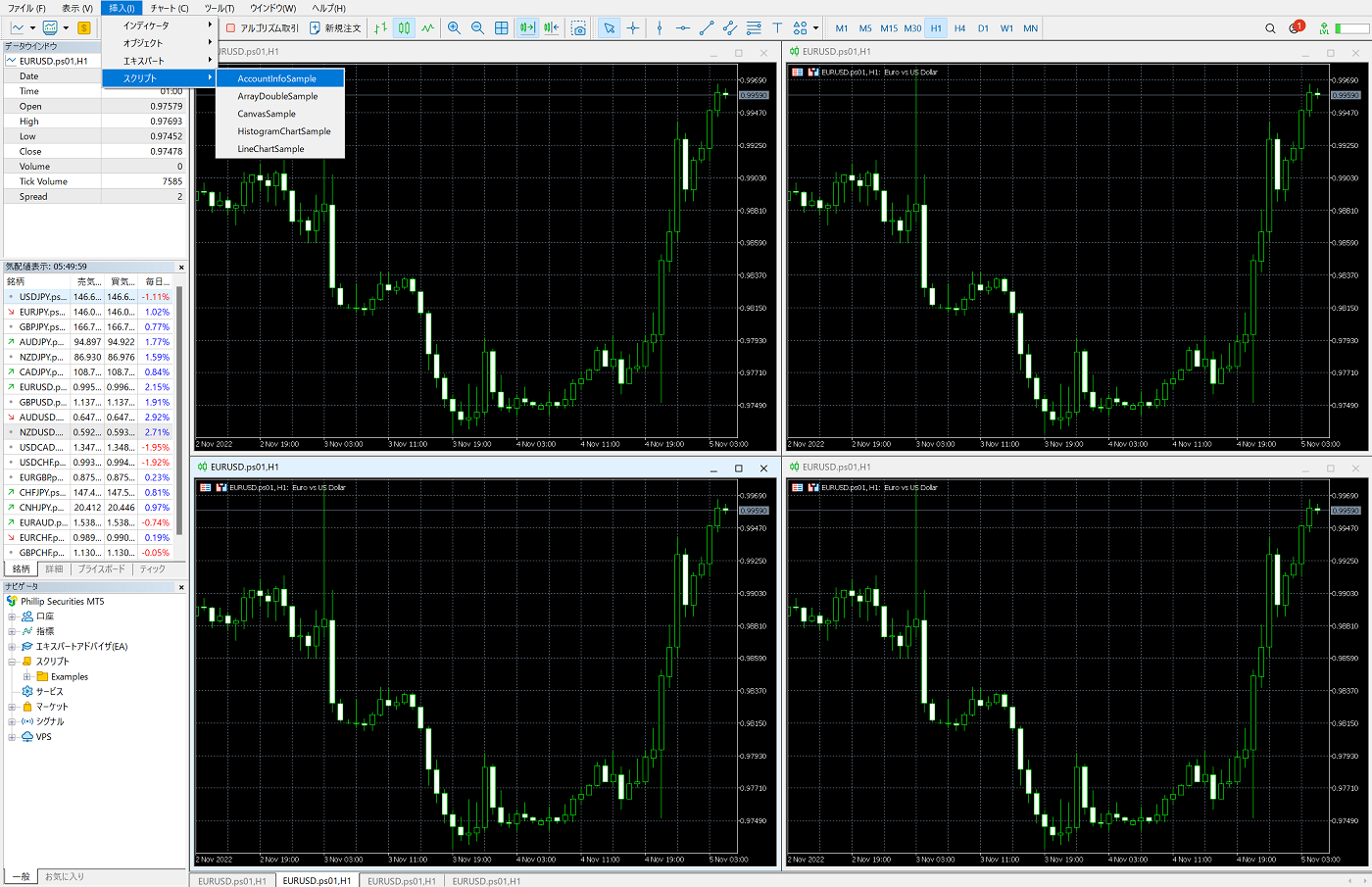
MT5挿入
スクリプトとは1回だけ実行するアクションのことです。
分析機能と取引機能の両方を実行することが出来ます。
例:水平線を一気に引くスクリプト
チャート
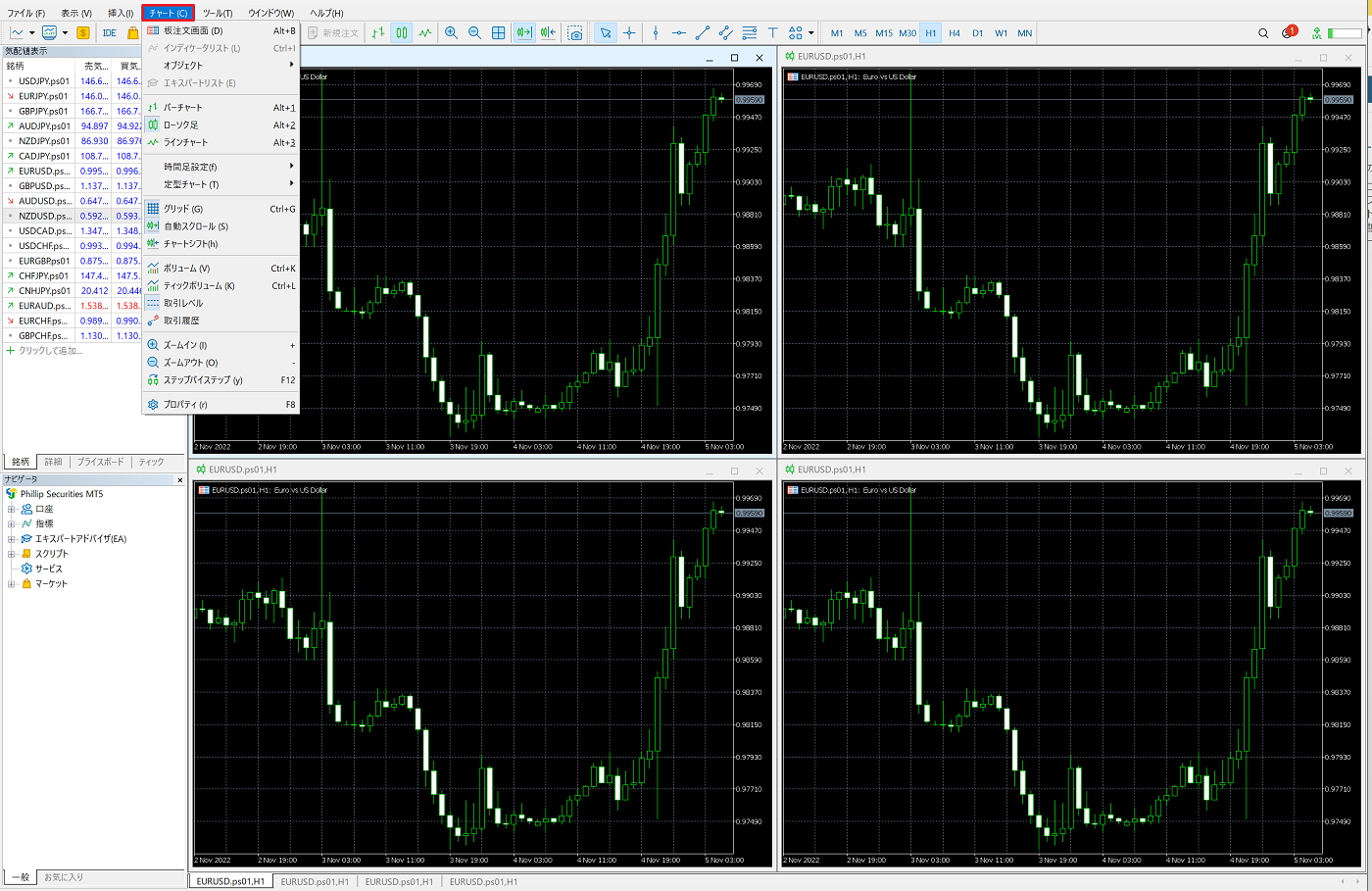
MT5上部タブ チャート
インディケーターリスト
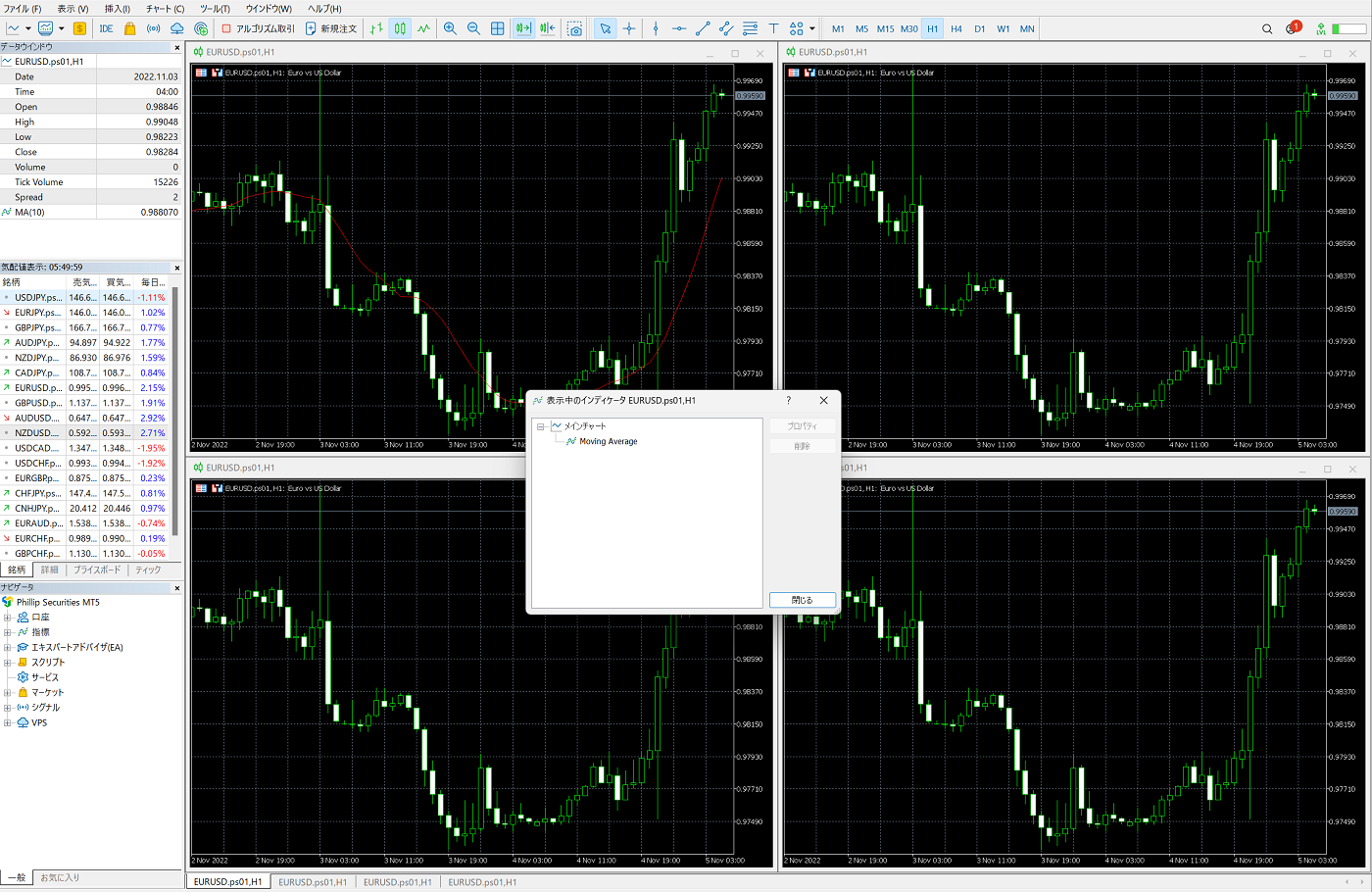
MT5チャート インディケーターリスト
選択したチャートに表示されているインディケーター一覧が表示されます。
オブジェクト
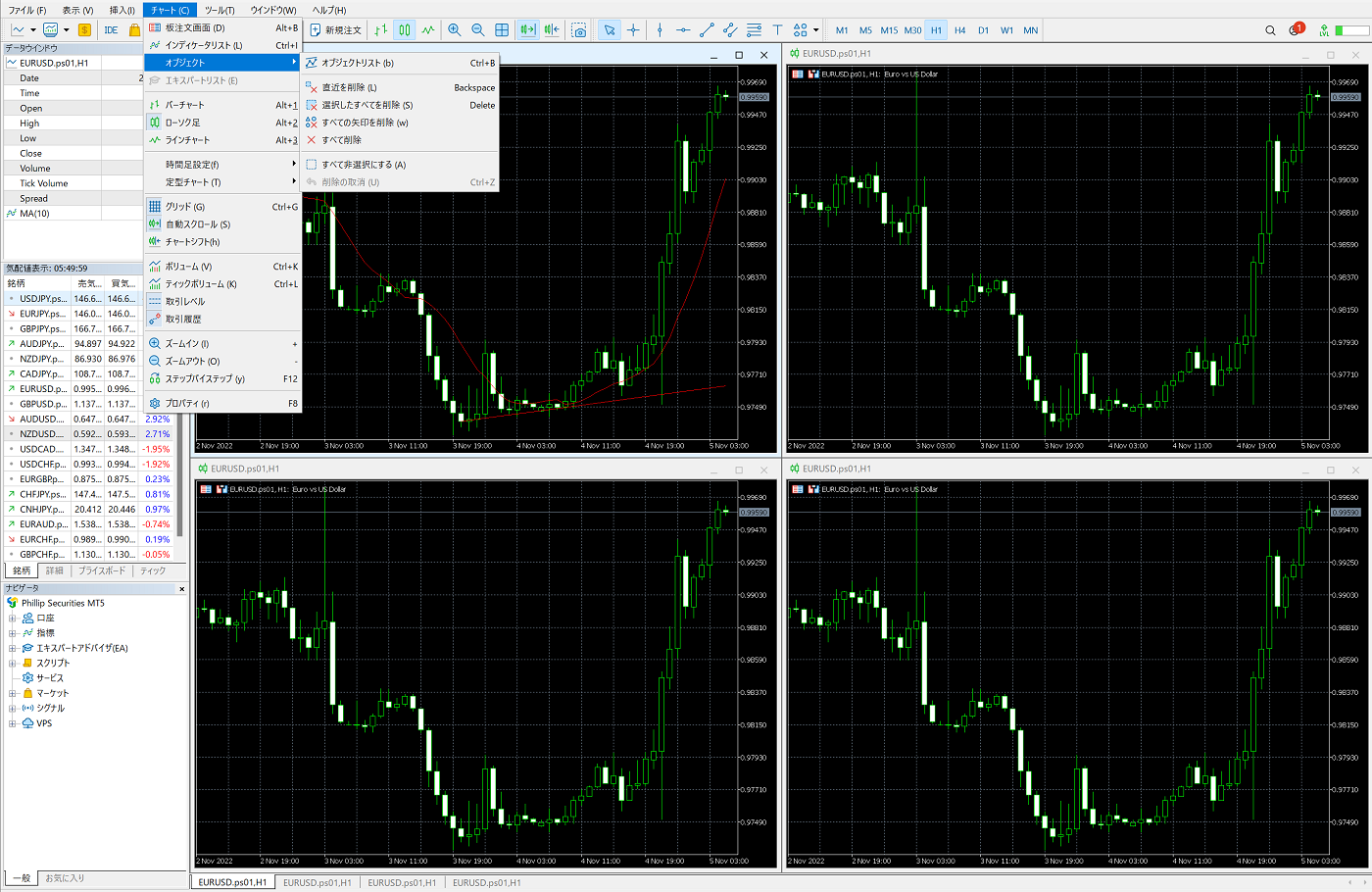
MT5チャート オブジェクト
選択したチャートに罫線ツールを使った場合は、リスト一覧が表示されます。
エキスパートリスト
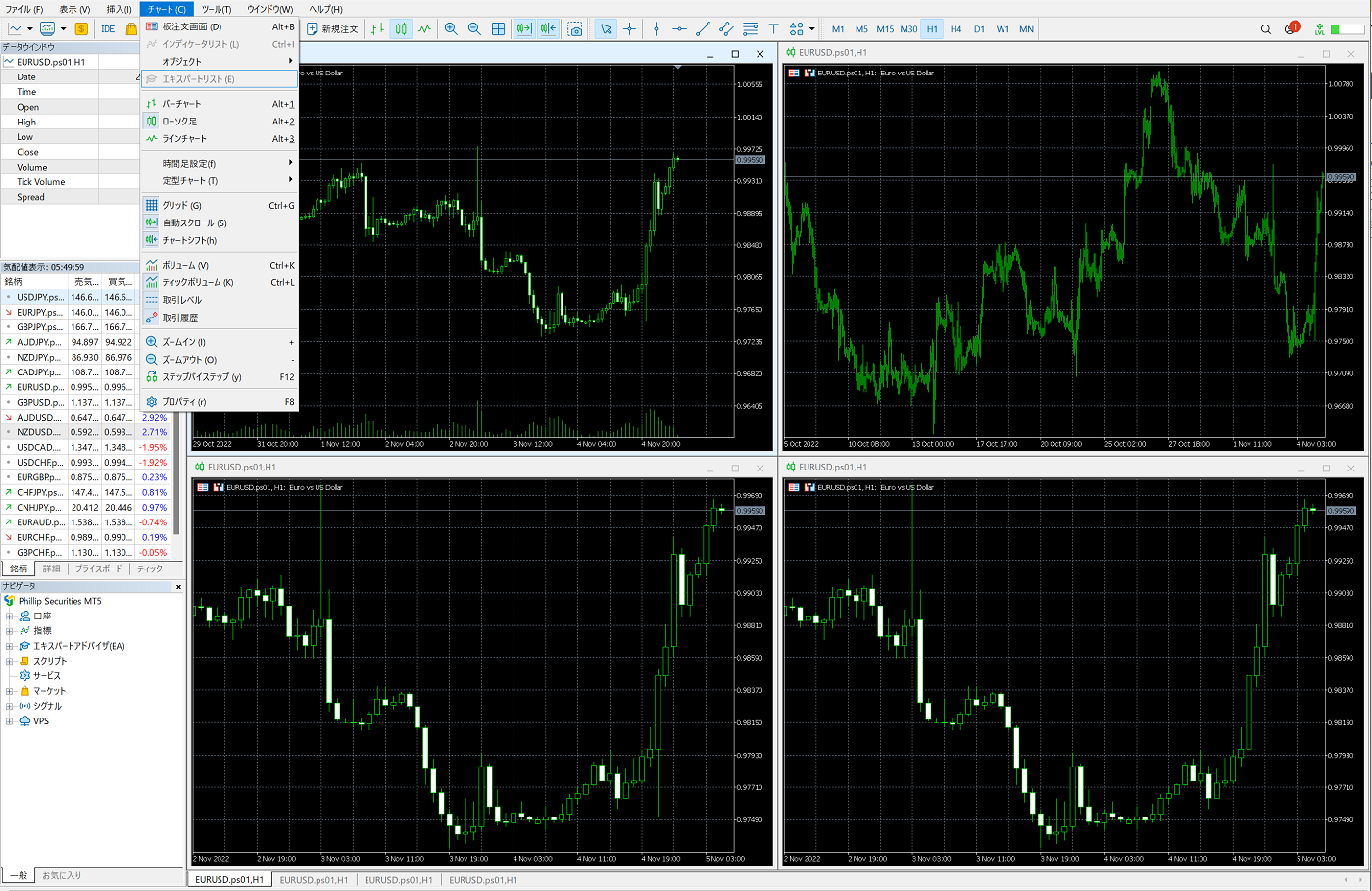
MT5チャート エキスパートリスト
EAを稼働させているチャートがあれば、リストが表示されます。
バーチャート/ローソク足/ラインチャート
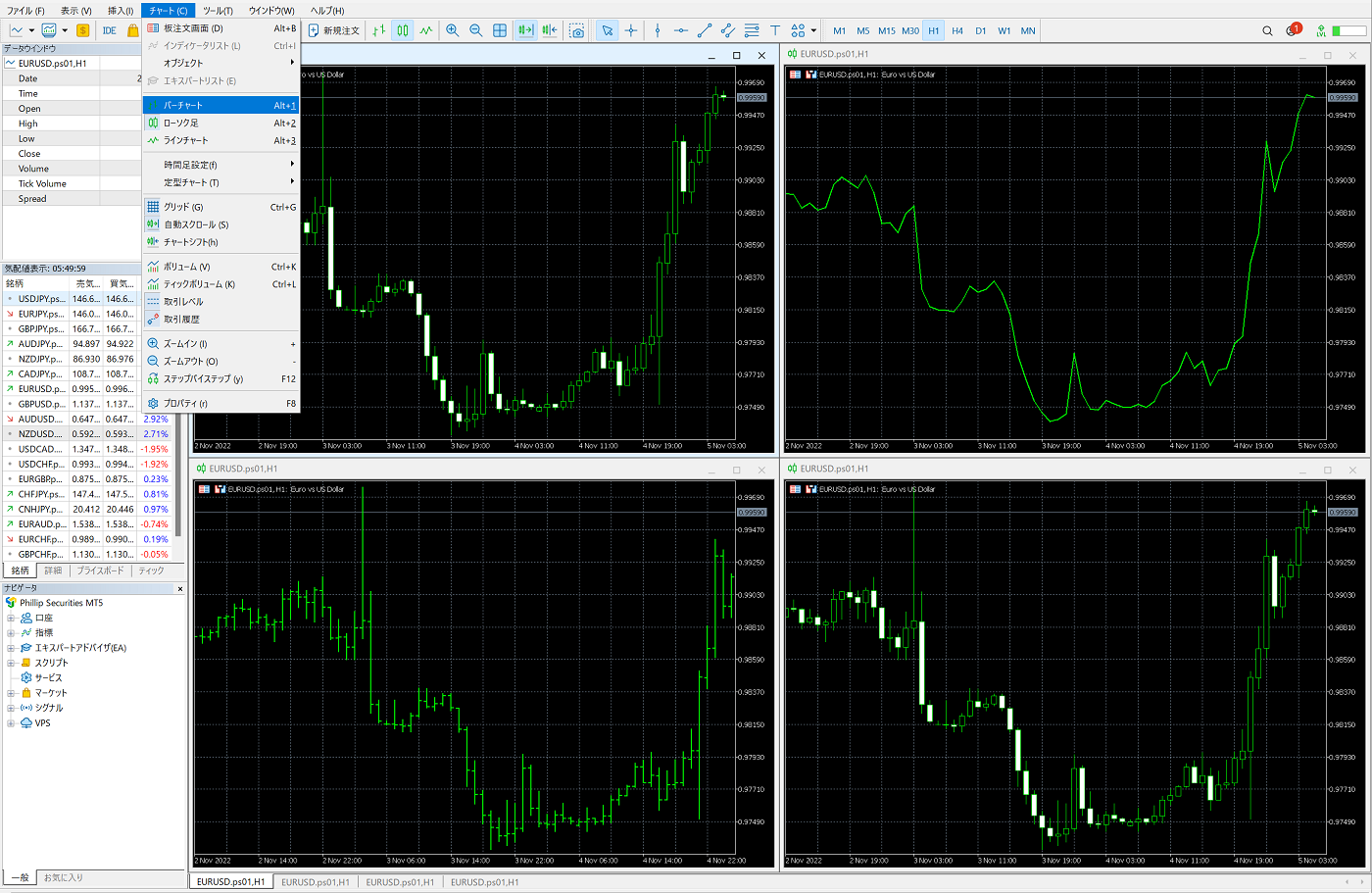
MT5チャート バーチャート/ローソク足/ラインチャート
バーチャート、ローソク足、ラインチャートが選択できます。
時間足設定
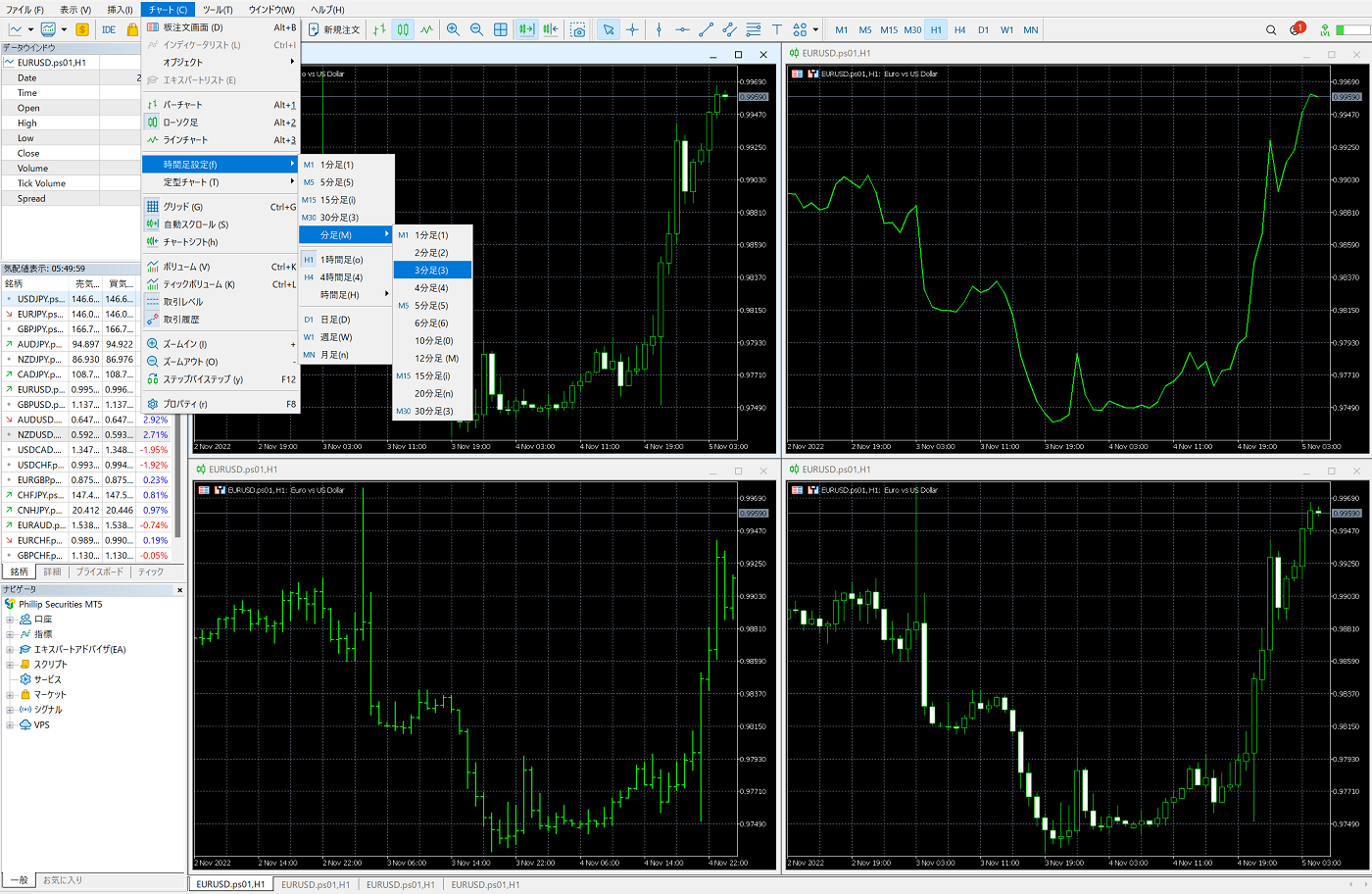
MT5チャート 時間足設定
時間足を選択できます。
黒矢印があるもの(分足、時間足の表記)は図のように
細かく時間足が選択できるようになっています。
定型チャート
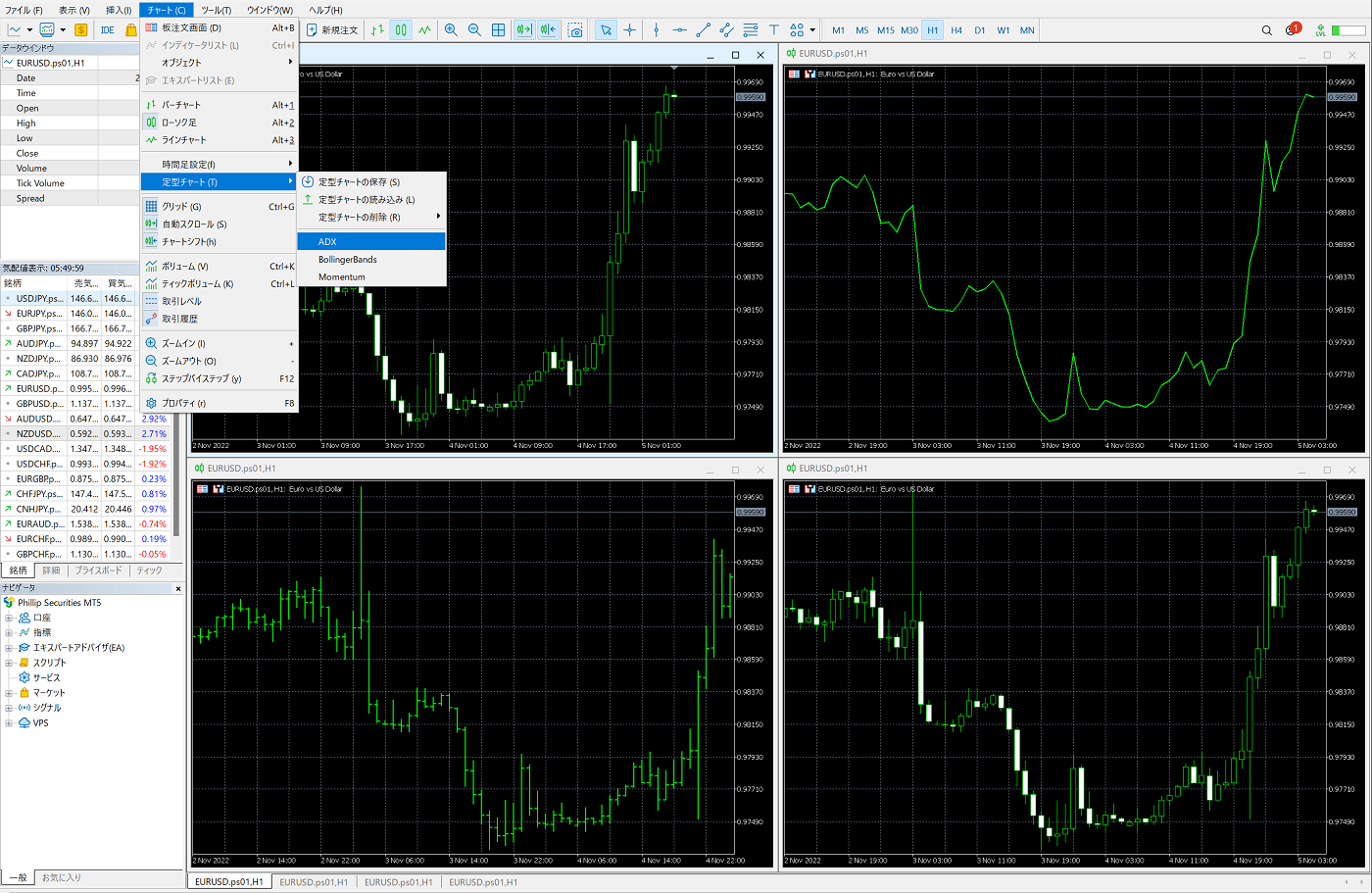
MT5チャート 定型チャート
チャートに設定したものをすべて保存します。
保存したチャートの設定を他のチャートでも表示できる便利な機能です。
上述した「チャートのプロファイル」との違いは、ワークスペース(表示しているすべてのチャート)
ごとに保存するのかチャートごとに保存するかです。
こちらも後日解説します。
グリッド
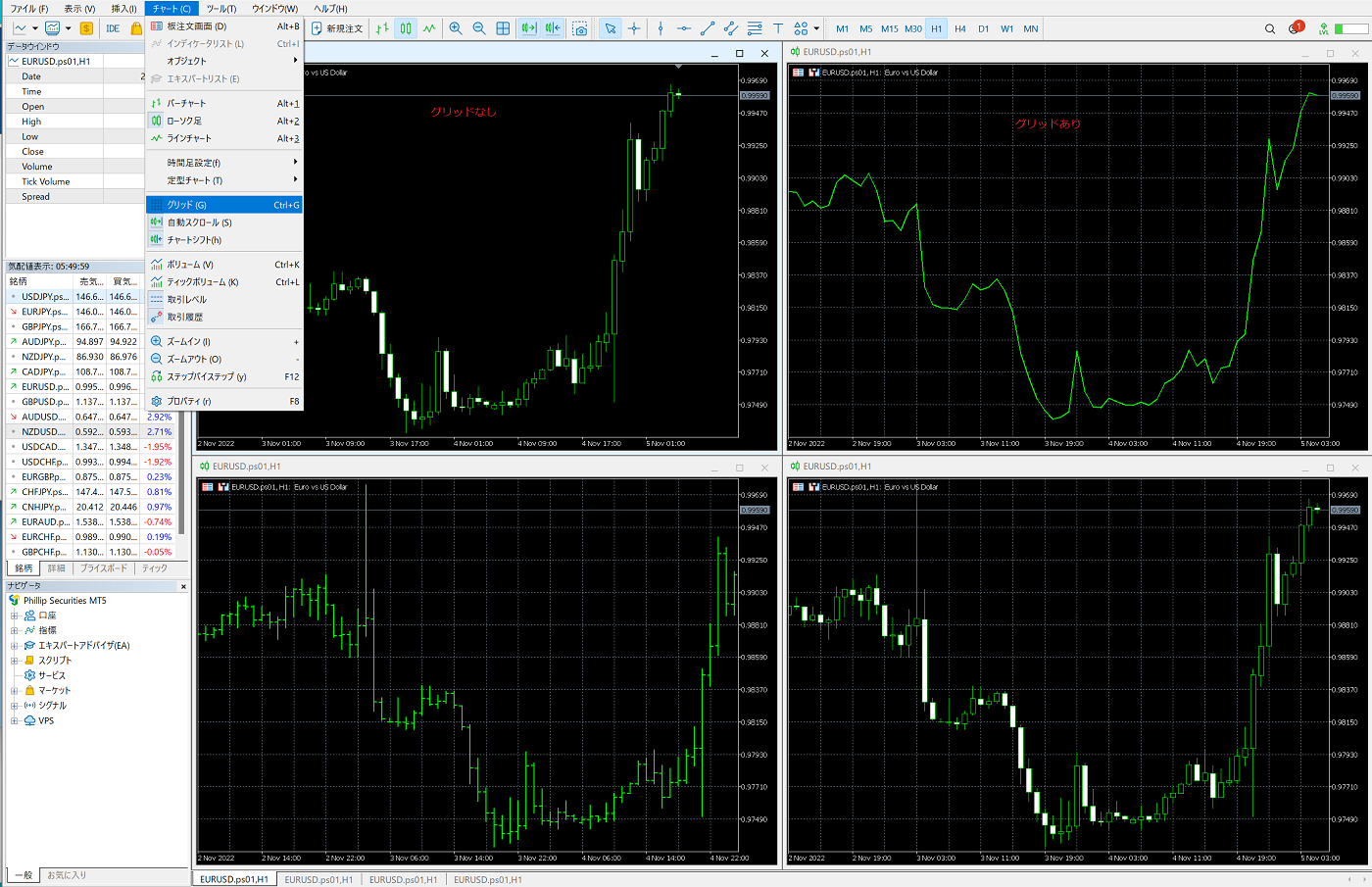
MT5チャート グリッド
時間と価格にラインを引いて分かりやすくします。
グリッドの表示/非表示ができます。
自動スクロール/チャートシフト
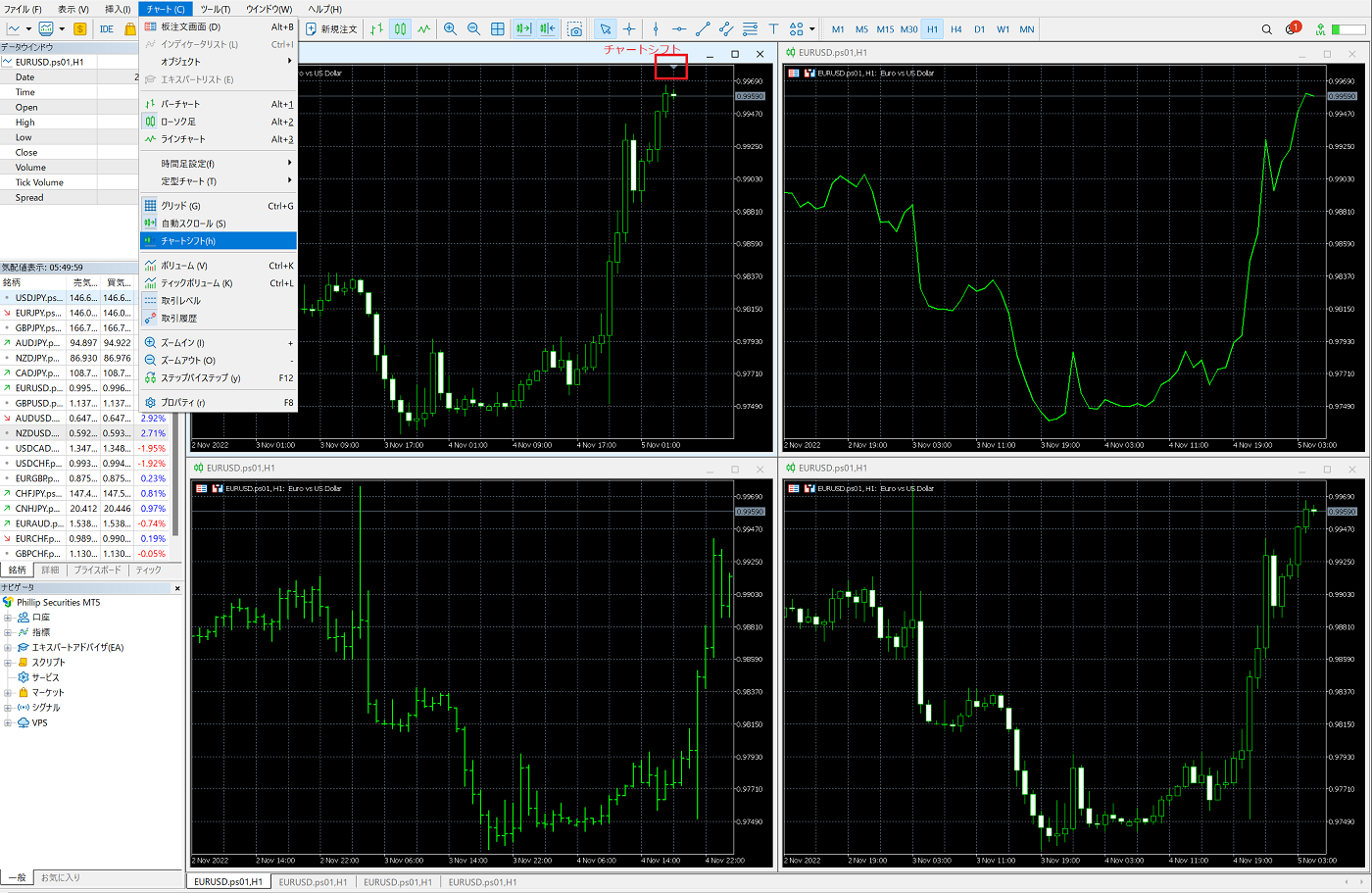
MT5チャート 自動スクロール/チャートシフト
自動スクロールは価格が変動するたびに右端に移動します。
過去チャートを見たいときは自動スクロールをオフにします。
チャートシフトを選択すると図の赤枠で囲った矢印が表示されます。
ここをクリックすると一番右端に移動します。
また、この矢印をクリック&ドラッグすることで左右に移動でき、
右に大きくスペースを空けることができます。
ボリューム/ティックボリューム
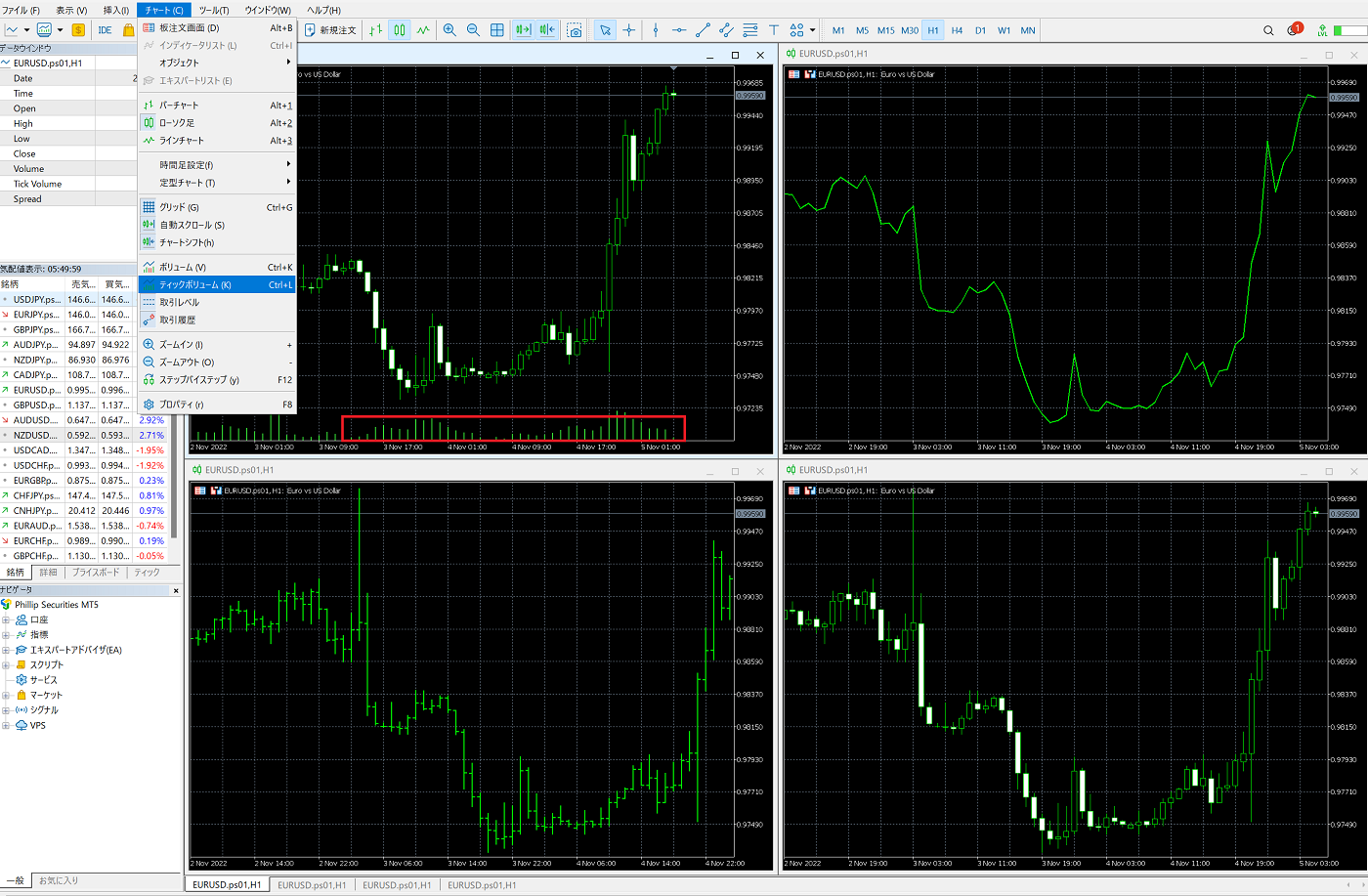
MT5チャート ボリューム/ティックボリューム
赤枠で囲った部分がボリュームです。
表示できるのはティックボリューム(変動回数)だけのようです。
取引レベル/取引履歴
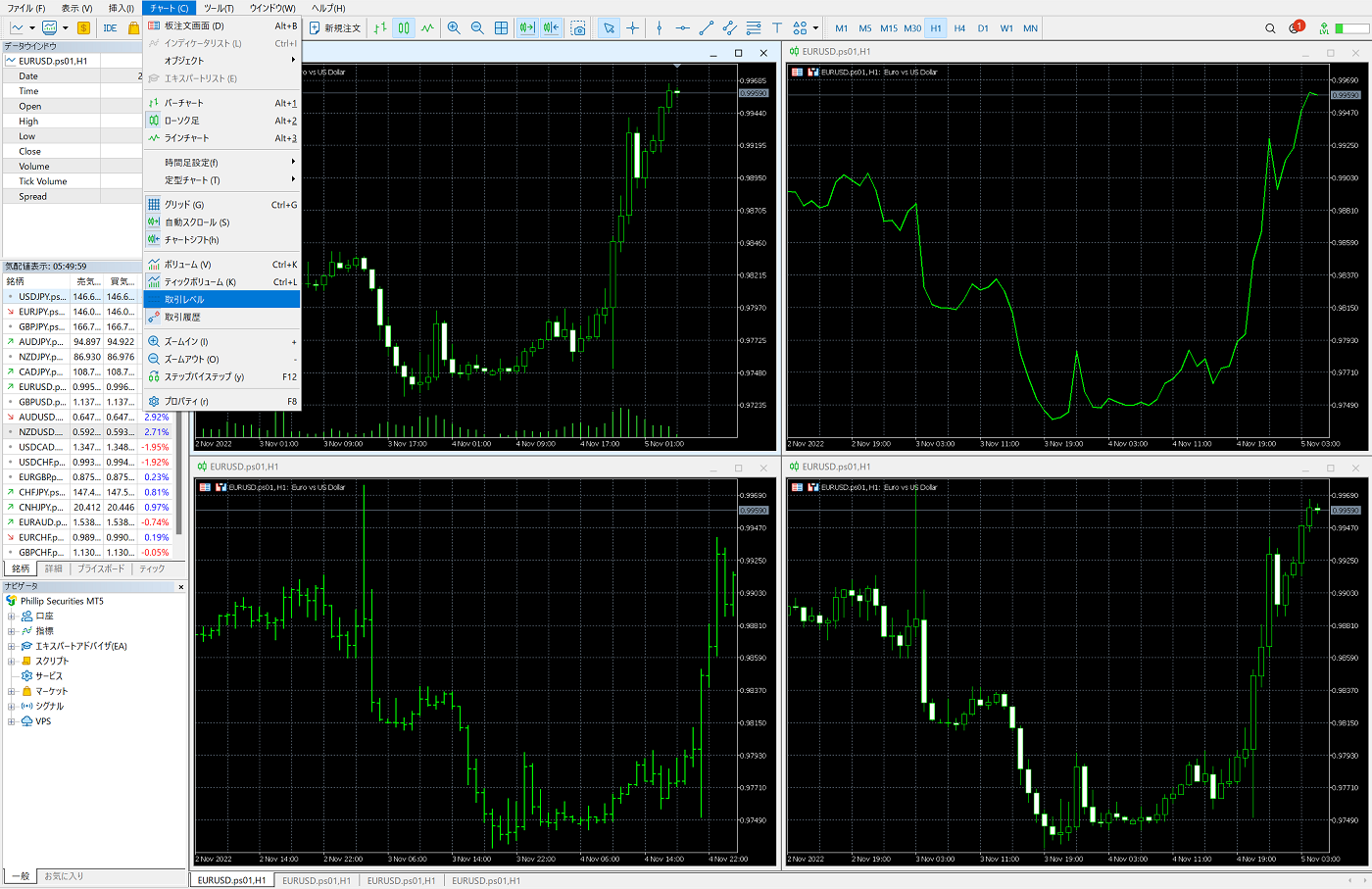
MT5チャート 取引レベル/取引履歴
取引レベルは取引開始後にストップとリミットの価格を表示させるものです。
取引履歴は赤と青で表示され、トレードしたポイントが分かります。
取引を見直し、改善を図るときに便利です。トレード中は表示させないほうが見やすいです。
ズームイン/ズームアウト
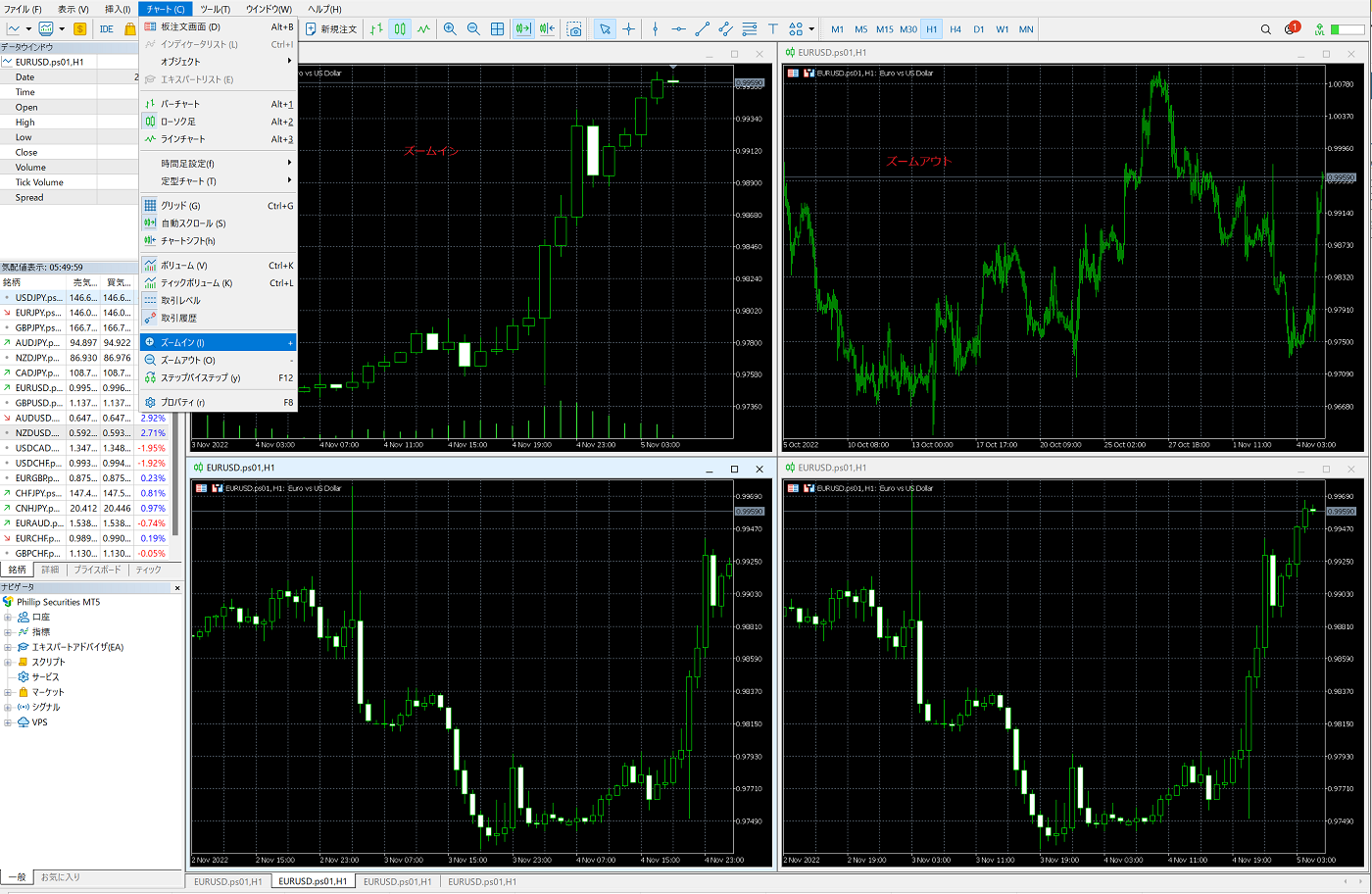
MT5チャート ズームイン/ズームアウト
チャートのプライスバー(ローソク足やバーチャート、ラインチャート)の拡大、縮小です。
長期的な流れを確認したい場合はズームアウト、直近を把握したい場合はズームインします。
チャート下部の期間が表示されている箇所をクリック&ドラッグすることでも可能です。
ステップバイステップ
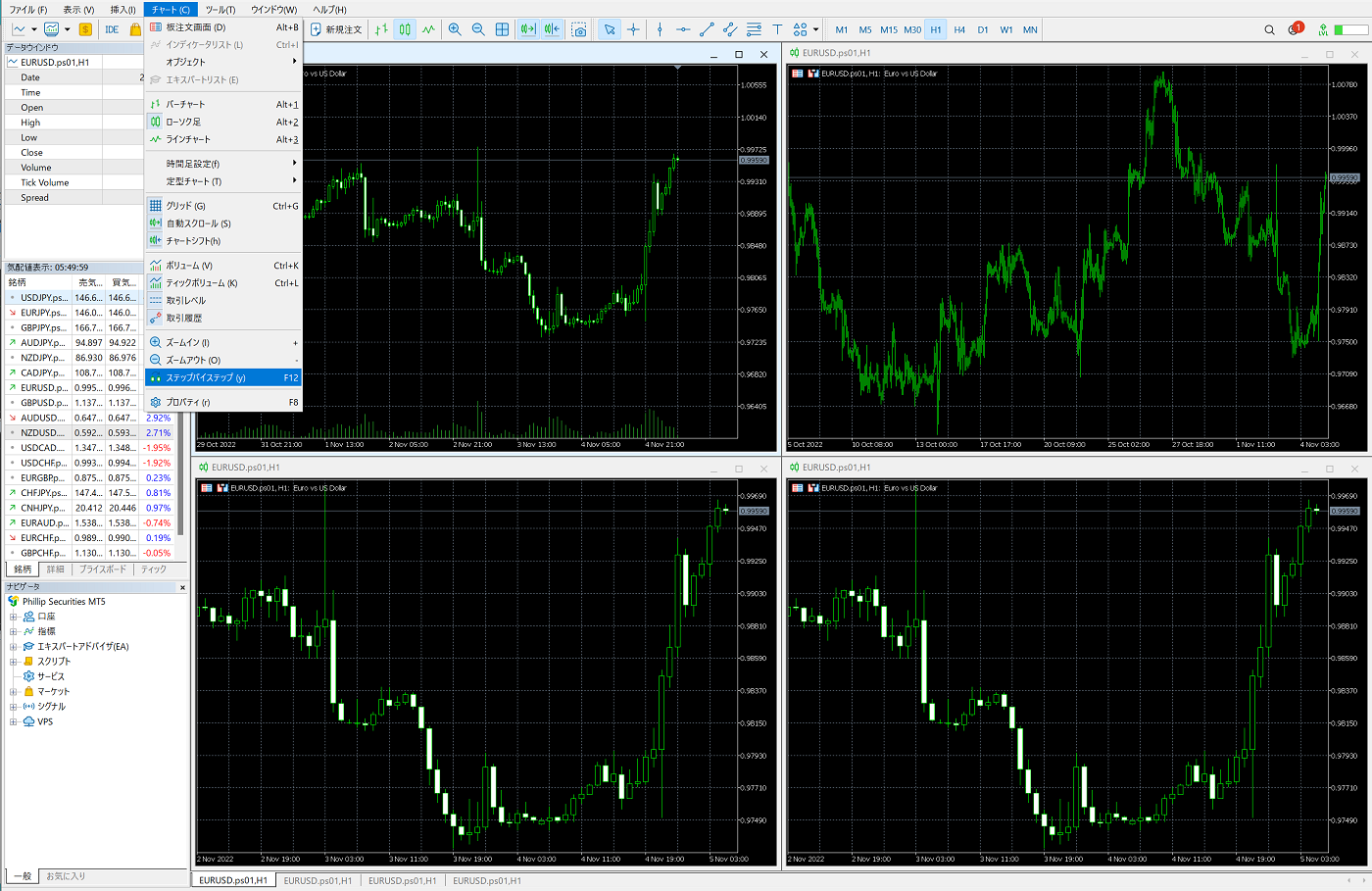
MT5チャート ステップバイステップ
F12キーを押すごとに1本ずつ過去(左)に移動します。
PC環境によっては使えない場合があります。
プロパティ

MT5チャート プロパティ
チャートの設定ができます。
ローソク足や背景色を変更できます。
後日改めてカスタマイズなどを解説します。
ツール
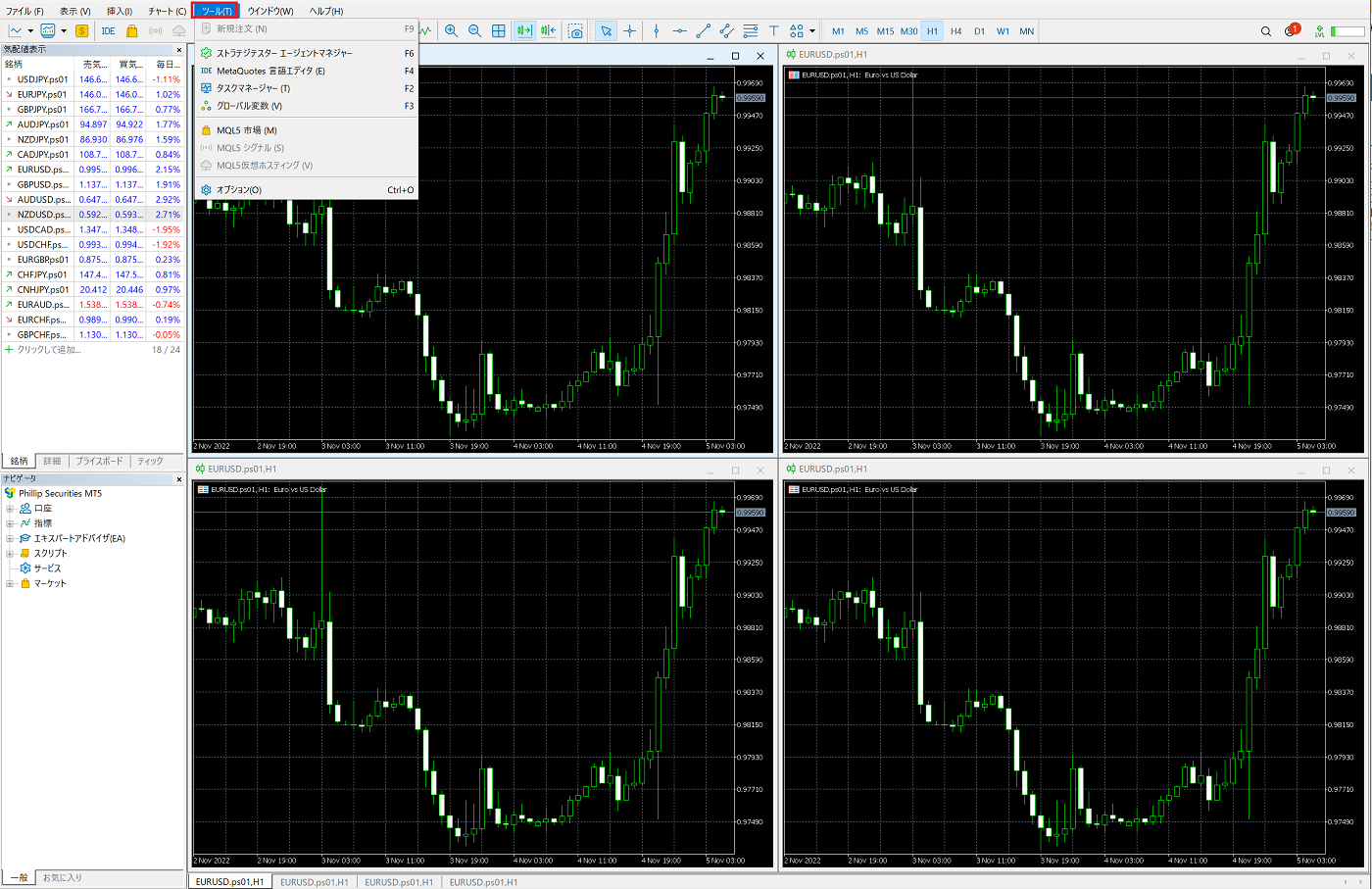
MT5上部タブ ツール
新規注文、ストラジテスターエージェントマネージャー、MetaQuotes言語エディタ、
タスクマネージャー、グローバル変数、MQL5市場、MQL5シグナル、MQL5仮想フォスティング、
オプション
新規注文とオプションの項目やカスタマイズは後日解説します。
ウインドウ
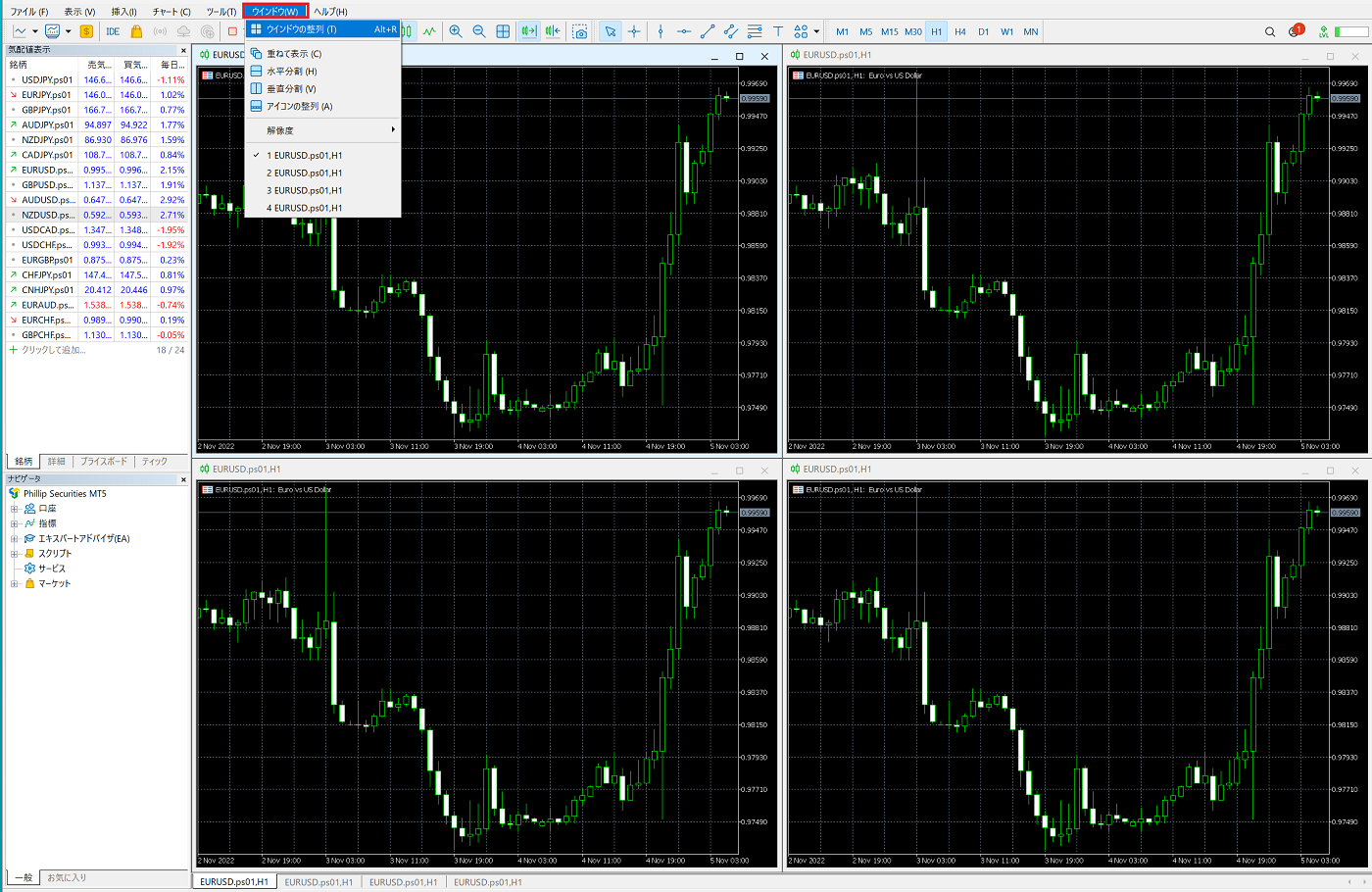
MT5上部タブ ウインドウ(図はウインドウの整列を選択)
重ねて表示
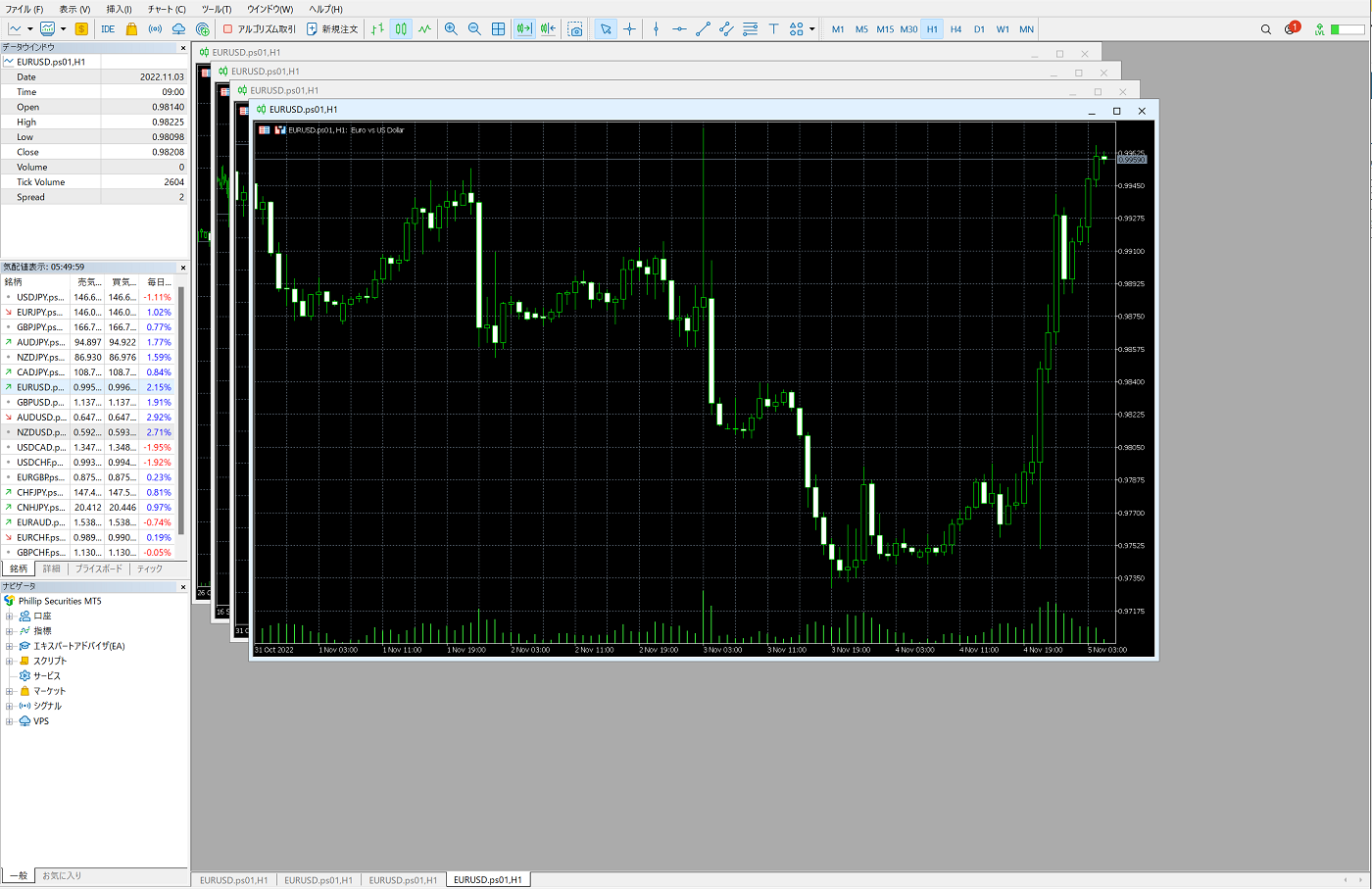
MT5ウインドウ 重ねて表示
水平分割
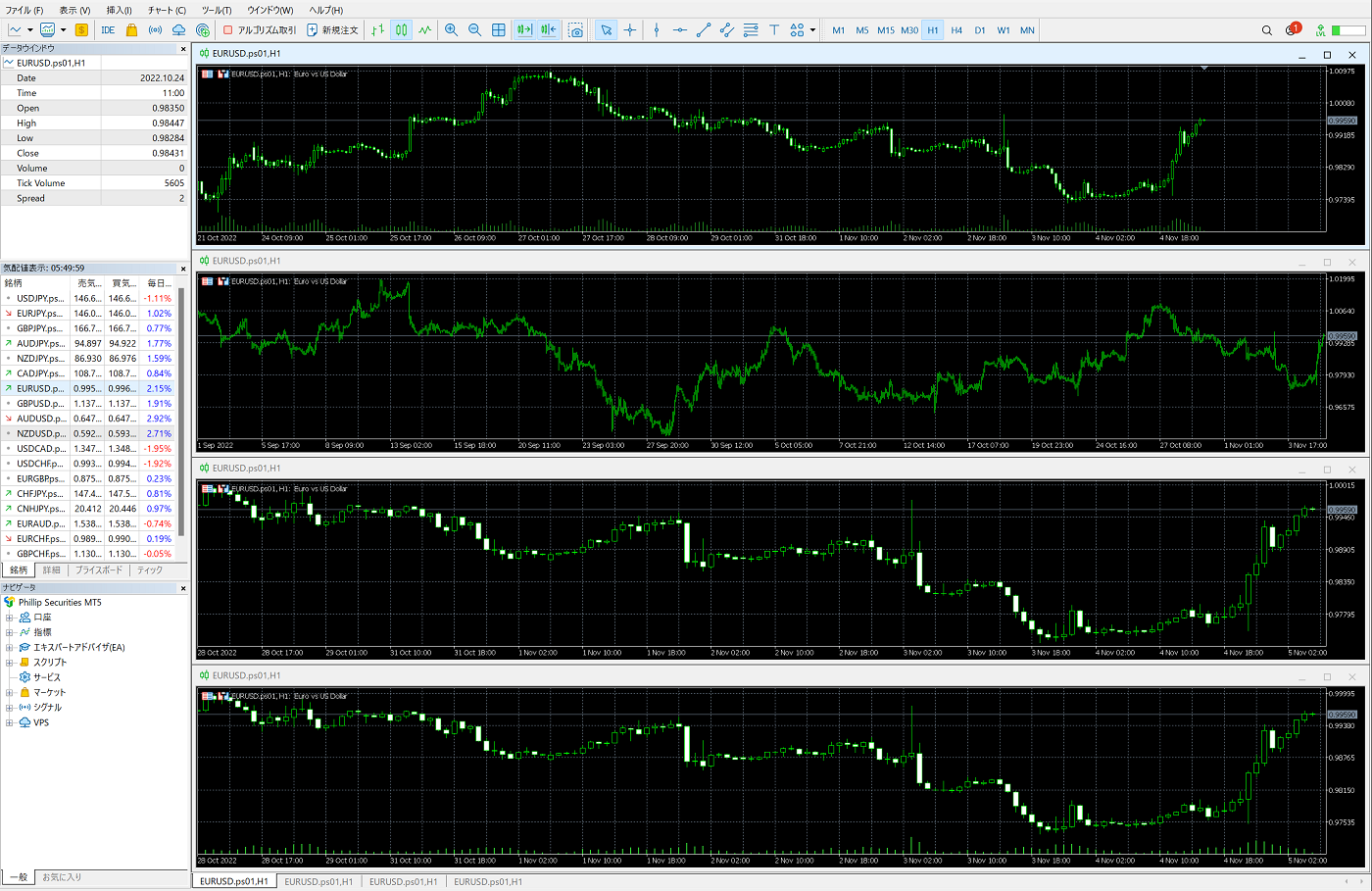
MT5ウインドウ 水平分割
垂直分割
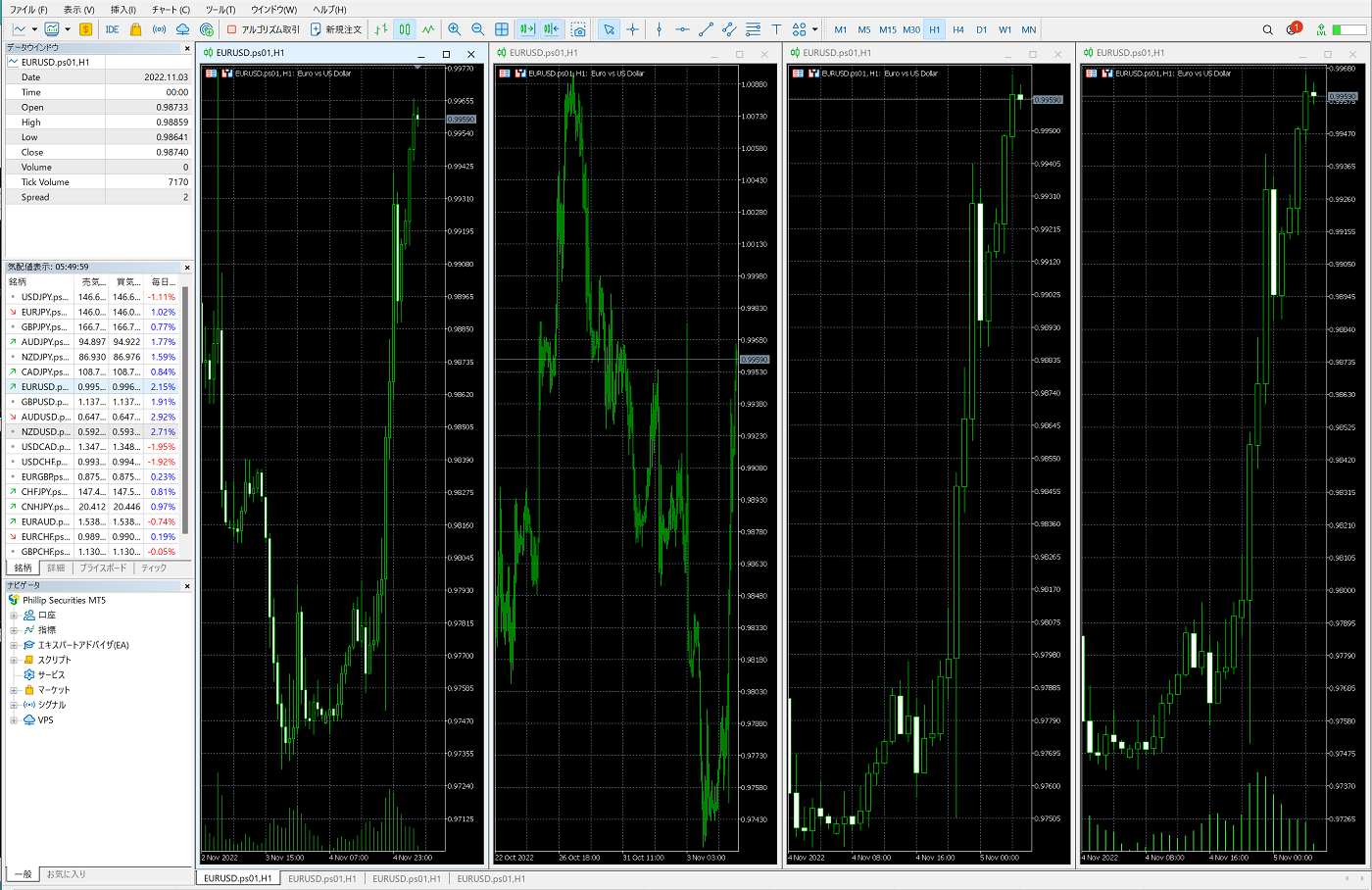
MT5ウインドウ 垂直分割
ヘルプ
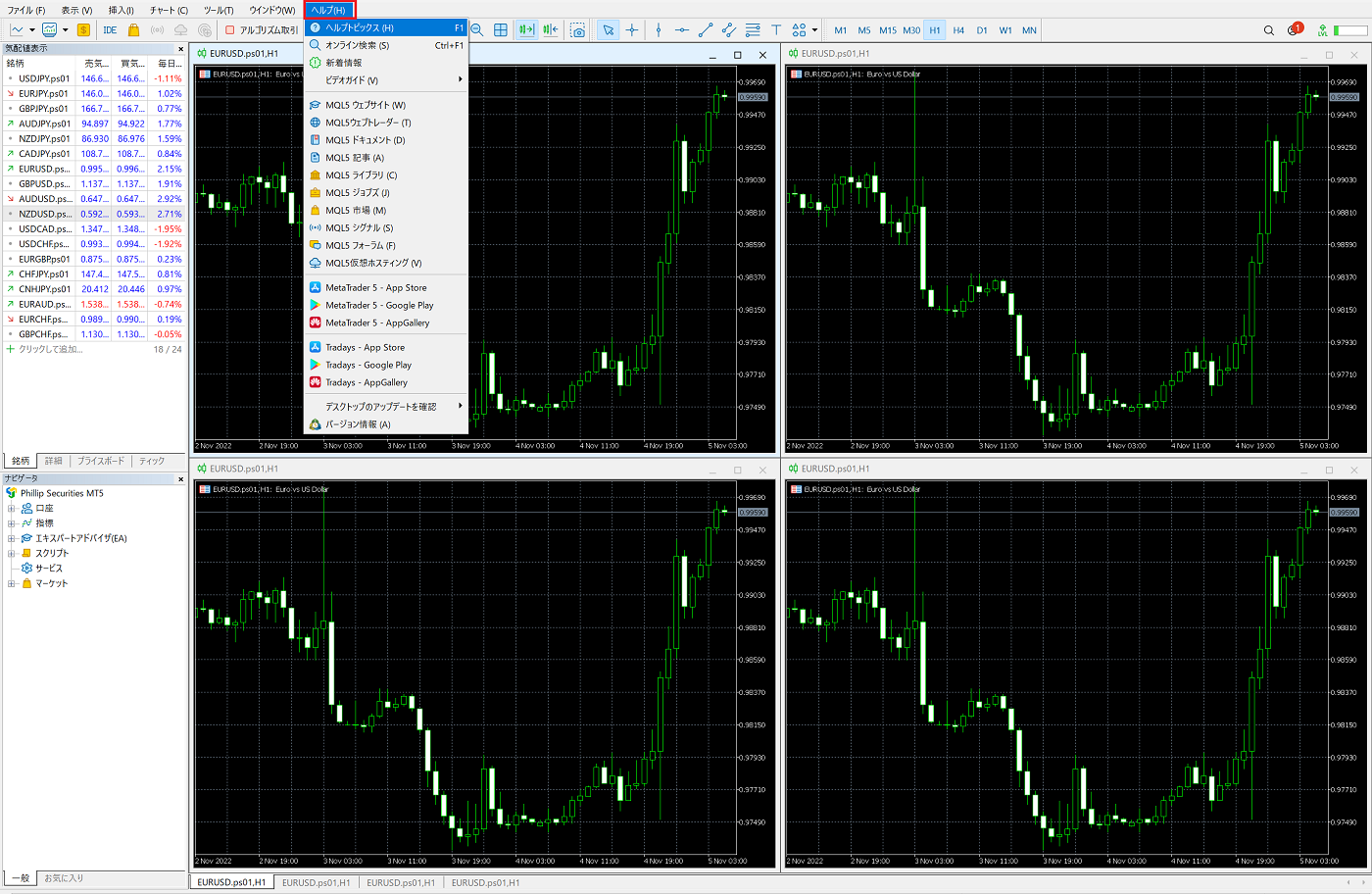
MT5上部タブ ヘルプ
オンライン検索、新着情報、ビデオガイド、MQL5ウェブサイト、MQL5ウェブトレーダー
MQL5ドキュメント、MQL5記事、MQL5ライブラリ、MQL5ジョブズ、MQL5市場
MQL5シグナル、MQL5フォーラム、MQL5仮想ホスティング
MT5の使い方などのヘルプが見れます。
使い方が分からないものはヘルプから調べましょう。
次回はトレードに関するものを紹介します。




コメント